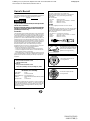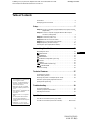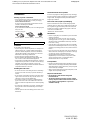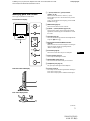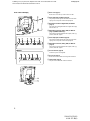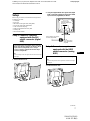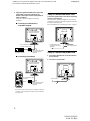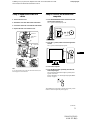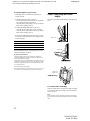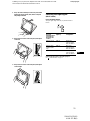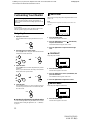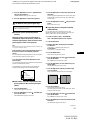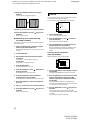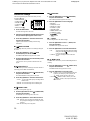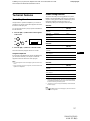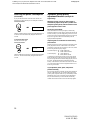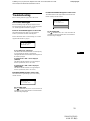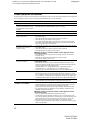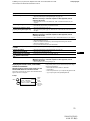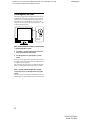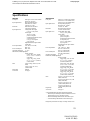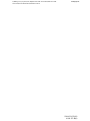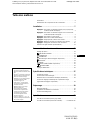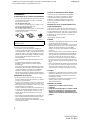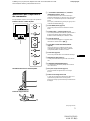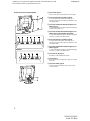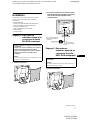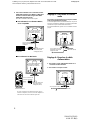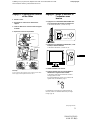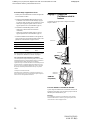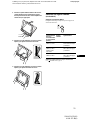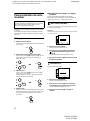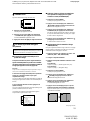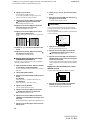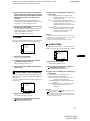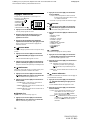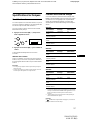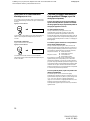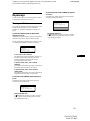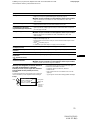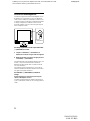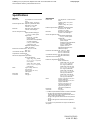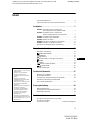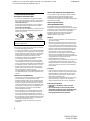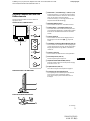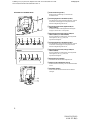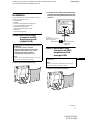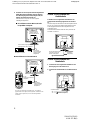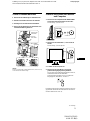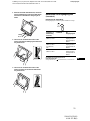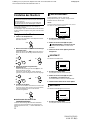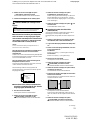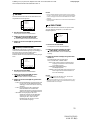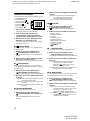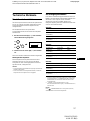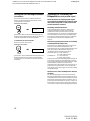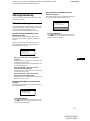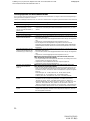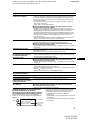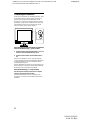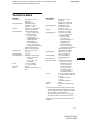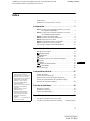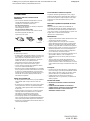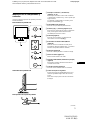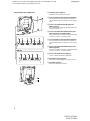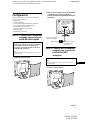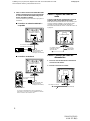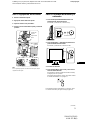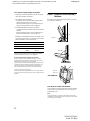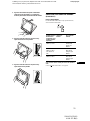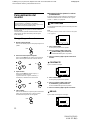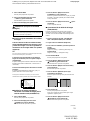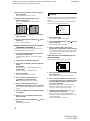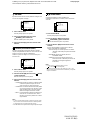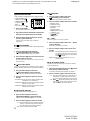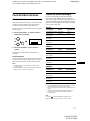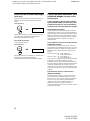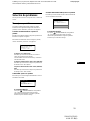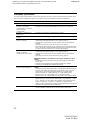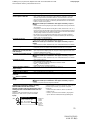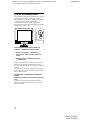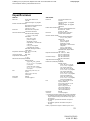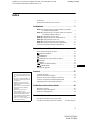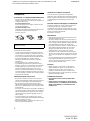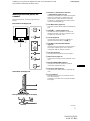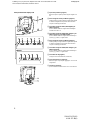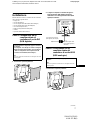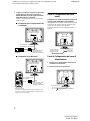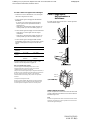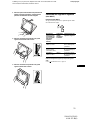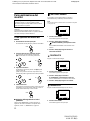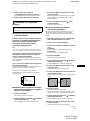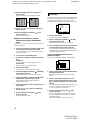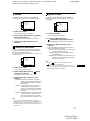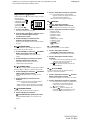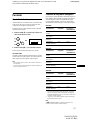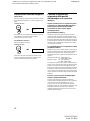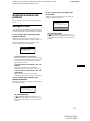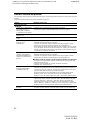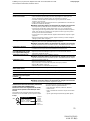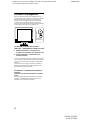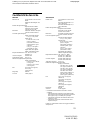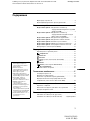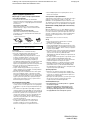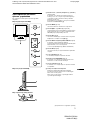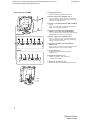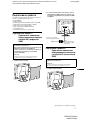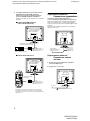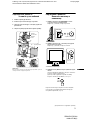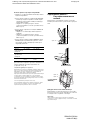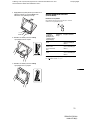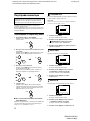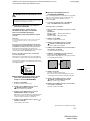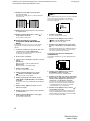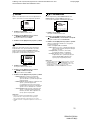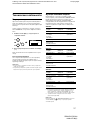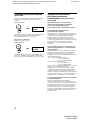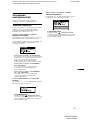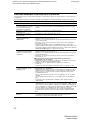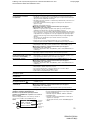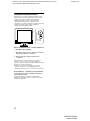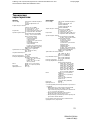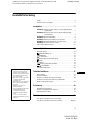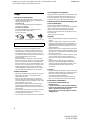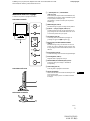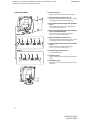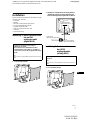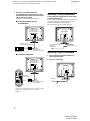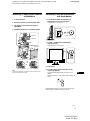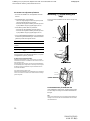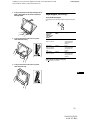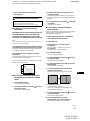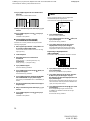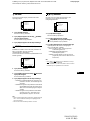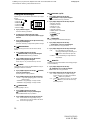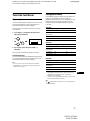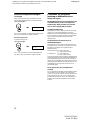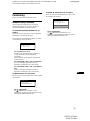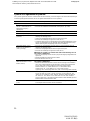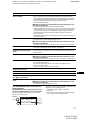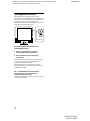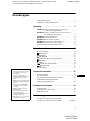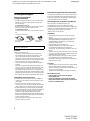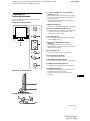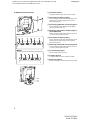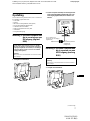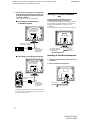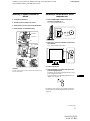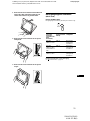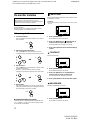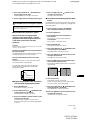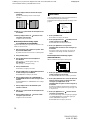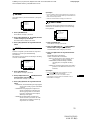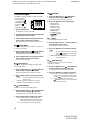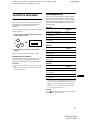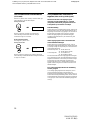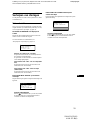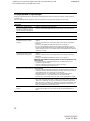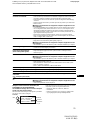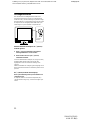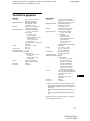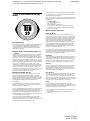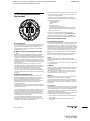Sony DELUXEPRO SDM-X52 Manual de usuario
- Categoría
- Televisores
- Tipo
- Manual de usuario
La página se está cargando...
La página se está cargando...
La página se está cargando...
La página se está cargando...
La página se está cargando...
La página se está cargando...
La página se está cargando...
La página se está cargando...
La página se está cargando...
La página se está cargando...
La página se está cargando...
La página se está cargando...
La página se está cargando...
La página se está cargando...
La página se está cargando...
La página se está cargando...
La página se está cargando...
La página se está cargando...
La página se está cargando...
La página se está cargando...
La página se está cargando...
La página se está cargando...
La página se está cargando...
La página se está cargando...
La página se está cargando...
La página se está cargando...
La página se está cargando...
La página se está cargando...
La página se está cargando...
La página se está cargando...
La página se está cargando...
La página se está cargando...
La página se está cargando...
La página se está cargando...
La página se está cargando...
La página se está cargando...
La página se está cargando...
La página se está cargando...
La página se está cargando...
La página se está cargando...
La página se está cargando...
La página se está cargando...
La página se está cargando...
La página se está cargando...
La página se está cargando...
La página se está cargando...
La página se está cargando...
La página se está cargando...
La página se está cargando...
La página se está cargando...
La página se está cargando...
La página se está cargando...
La página se está cargando...
La página se está cargando...
La página se está cargando...
La página se está cargando...
La página se está cargando...
La página se está cargando...
La página se está cargando...
La página se está cargando...
La página se está cargando...
La página se está cargando...
La página se está cargando...
La página se está cargando...
La página se está cargando...
La página se está cargando...
La página se está cargando...
La página se está cargando...

3
Índice
ES
D:\###Sagyou\07 July\0709(TUE)-Night\821296S SDM-X52X72X82\4089157231 SDM-
X52X72X82\04ES-SDMX52_AEP\04ES01BAS-AEPTOC.fm
masterpage:Toc.master
SDM-X52/X72/X82
4-089-157-23(1)
• Macintosh es una marca comercial con
licencia de Apple Computer, Inc.,
registrada en EE.UU. y en otros países.
•Windows
es una marca comercial
registrada de Microsoft Corporation en
Estados Unidos y en otros países.
• IBM PC/AT y VGA son marcas
comerciales registradas de IBM
Corporation de EE.UU.
• VESA y DDC
son marcas comerciales
de Video Electronics Standards
Association.
•
ENERGY STAR es una marca
registrada de EE.UU.
• El resto de nombres de productos
mencionados pueden ser marcas
comerciales o marcas comerciales
registradas de sus respectivas
compañías.
• Además, “” y “” no se mencionan en
cada caso en este manual.
Precauciones . . . . . . . . . . . . . . . . . . . . . . . . . . . . . . . . . . . . . . . . . . 4
Identificación de componentes y controles. . . . . . . . . . . . . . . . . . . . 5
Configuración. . . . . . . . . . . . . . . . . . . . . . . . . . . . . . . . . . .7
Paso 1: Conexión de un ordenador equipado con conector
de salida DVI (RGB digital). . . . . . . . . . . . . . . . . . . . . . . . . 7
Paso 2: Conexión de un ordenador equipado con conector
de salida HD15 (RGB analógica) . . . . . . . . . . . . . . . . . . . . 7
Paso 3: Conexión del cable de audio. . . . . . . . . . . . . . . . . . . . . . . . 8
Paso 4: Conexión del cable de alimentación . . . . . . . . . . . . . . . . . . 8
Paso 5: Agrupación de los cables . . . . . . . . . . . . . . . . . . . . . . . . . . 9
Paso 6: Encendido del monitor y el ordenador . . . . . . . . . . . . . . . . 9
Paso 7: Ajuste de la inclinación y la altura. . . . . . . . . . . . . . . . . . . 10
Selección de la señal de entrada (botón INPUT) . . . . . . . . . . . . . . 11
Personalización del monitor. . . . . . . . . . . . . . . . . . . . . .12
Navegación por el menú. . . . . . . . . . . . . . . . . . . . . . . . . . . . . . . . . 12
RETROILUMIN . . . . . . . . . . . . . . . . . . . . . . . . . . . . . . . . . . . 12
CONTRASTE . . . . . . . . . . . . . . . . . . . . . . . . . . . . . . . . . . . . . . 12
BRILLO. . . . . . . . . . . . . . . . . . . . . . . . . . . . . . . . . . . . . . . . . . . 12
PANTALLA (sólo para la señal RGB analógica) . . . . . . . . . . . 13
COLOR. . . . . . . . . . . . . . . . . . . . . . . . . . . . . . . . . . . . . . . . . . . 14
GAMMA . . . . . . . . . . . . . . . . . . . . . . . . . . . . . . . . . . . . . . . . . . . 15
ZOOM (sólo SDM-X72/X82). . . . . . . . . . . . . . . . . . . . . . . . . . 15
SUAVIZADO . . . . . . . . . . . . . . . . . . . . . . . . . . . . . . . . . . . 15
Ajustes adicionales. . . . . . . . . . . . . . . . . . . . . . . . . . . . . . . . . . . . . 16
Características técnicas . . . . . . . . . . . . . . . . . . . . . . . . .17
Control del volumen . . . . . . . . . . . . . . . . . . . . . . . . . . . . . . . . . . . . 17
Función de ahorro de energía . . . . . . . . . . . . . . . . . . . . . . . . . . . . 17
Reducción del consumo de energía (modo ECO) . . . . . . . . . . . . . 18
Función de ajuste automático de la calidad de imagen
(sólo para la señal RGB analógica) . . . . . . . . . . . . . . . . . . . . . . . . 18
Solución de problemas . . . . . . . . . . . . . . . . . . . . . . . . . .19
Mensajes en pantalla . . . . . . . . . . . . . . . . . . . . . . . . . . . . . . . . . . . 19
Problemas y soluciones . . . . . . . . . . . . . . . . . . . . . . . . . . . . . . . . . 20
Función de autodiagnóstico . . . . . . . . . . . . . . . . . . . . . . . . . . . . . . 22
Especificaciones . . . . . . . . . . . . . . . . . . . . . . . . . . . . . . .23
TCO’99 Eco-document (for the grey model) . . . . . . . . . . . . . . . . . . .i
TCO’95 Eco-document (for the black model) . . . . .Cubierta posterior

4
D:\###Sagyou\07 July\0709(TUE)-Night\821296S SDM-X52X72X82\4089157231 SDM-
X52X72X82\04ES-SDMX52_AEP\04ES02BAS-AEP.fm
masterpage:Left
SDM-X52/X72/X82
4-089-157-23(1)
Precauciones
Advertencia sobre las conexiones de la
alimentación
• Utilice el cable de alimentación suministrado. Si utiliza un
cable de alimentación diferente, asegúrese de que es
compatible con el suministro eléctrico local.
Para los usuarios en EE.UU.
Si no utiliza el cable adecuado, este monitor no cumplirá las
normas obligatorias de la FCC.
Para los usuarios en el Reino Unido
Si emplea el monitor en el Reino Unido, utilice el cable de
alimentación apropiado para dicho país.
Instalación
No instale ni deje el monitor:
• En lugares sujetos a temperaturas extremas, por ejemplo cerca
de un radiador, o una salida de aire caliente o bajo la luz solar
directa. Expuesto a temperaturas extremas, como en un
automóvil aparcado bajo la luz solar directa o cerca de una
salida de aire caliente, ya que podrían producirse
deformaciones del exterior o fallos de funcionamiento.
• En lugares sujetos a vibraciones mecánicas o golpes.
• Cerca de equipos que generan campos magnéticos intensos,
como un TV o demás electrodomésticos.
• En lugares expuestos a grandes cantidades de polvo, suciedad o
arena, por ejemplo cerca de una ventana abierta o de una salida
al exterior. Si lo instala temporalmente en un lugar exterior,
asegúrese de tomar las precauciones adecuadas contra polvo y
suciedad. En caso contrario, podrían producirse fallos de
funcionamiento irreparables.
Manejo de la pantalla LCD
• No deje la pantalla LCD orientada al sol, ya que puede dañarse.
Tenga cuidado cuando coloque el monitor cerca de una
ventana.
• No presione ni raye la pantalla LCD. No sitúe objetos pesados
sobre la pantalla LCD. Si lo hace, la pantalla puede perder
uniformidad o podrían producirse fallos de funcionamiento en
el panel LCD.
• Si utiliza el monitor en un lugar frío, es posible que aparezca
una imagen residual en la pantalla. Esto no es un fallo de
funcionamiento. La pantalla recuperará el nivel de
funcionamiento normal al aumentar la temperatura.
• Si una imagen fija permanece en pantalla durante mucho
tiempo, es posible que aparezca una imagen residual durante un
tiempo. Dicha imagen residual desaparecerá eventualmente.
• El panel LCD se calienta durante el funcionamiento. Esto no es
un fallo de funcionamiento.
Acerca del altavoz estéreo incorporado
Asegúrese de mantener alejados disquetes, cintas y equipos
magnéticos de grabación de la abertura del altavoz alejados, ya
que los altavoces generan un campo magnético. Dicho campo
puede afectar a los datos almacenados en discos y cintas
magnéticas.
Nota sobre la pantalla LCD (Pantalla de cristal
líquido)
Tenga en cuenta que la pantalla LCD está fabricada con
tecnología de alta precisión. No obstante, pueden aparecer de
forma constante en la misma puntos negros o brillantes de luz
(rojos, azules o verdes) y ocasionalmente brillos o rayas de color
irregular. Esto no es un fallo de funcionamiento.
(Puntos efectivos: más del 99,99%)
Mantenimiento
• Asegúrese de desenchufar el cable de alimentación de la toma
de corriente antes de limpiar el monitor.
• Limpie la pantalla LCD con un paño suave. Si utiliza un
producto líquido de limpieza de cristales, no emplee ningún
producto que contenga soluciones antiestáticas ni aditivos
similares, ya que puede dañar el revestimiento de la pantalla.
• Limpie el exterior, el panel y los controles con un paño suave
ligeramente humedecido con una solución detergente poco
concentrada. No utilice estropajos abrasivos, detergente en
polvo ni disolventes, como alcohol o bencina.
• No frote, toque ni golpee la superficie de la pantalla LCD con
objetos afilados o abrasivos, como un bolígrafo o un
destornillador. Este tipo de contacto puede rayar el tubo de
imagen.
• Tenga en cuenta que el material podría deteriorarse o el
revestimiento de la pantalla LCD degradarse si expone el
monitor a disolventes volátiles, como insecticidas, o si está en
contacto durante mucho tiempo con materiales de caucho o de
vinilo.
Transporte
• Desconecte todos los cables del monitor y agarre firmemente
las secciones de apoyo y base del soporte de pantalla con ambas
manos cuando lo transporte. Si deja caer el monitor, pueden
producirse daños físicos o podría dañar dicho monitor.
• Cuando transporte este monitor para su reparación o
desplazamiento, utilice la caja de cartón y los materiales de
embalaje originales.
Desecho del monitor
• No deseche este monitor en basuras domésticas
ordinarias.
• El tubo fluorescente utilizado en este monitor
contiene mercurio. El desecho de este monitor debe
realizarse de acuerdo con las normas de las
autoridades sanitarias locales.
El equipo debe instalarse cerca de una toma de corriente de
fácil acceso.
Ejemplo de tipos de enchufe
para 100 a 120 V CA para 200 a 240 V CA para 240 V CA
solamente

5
D:\###Sagyou\07 July\0709(TUE)-Night\821296S SDM-X52X72X82\4089157231 SDM-
X52X72X82\04ES-SDMX52_AEP\04ES02BAS-AEP.fm
masterpage:Right
SDM-X52/X72/X82
4-089-157-23(1)
ES
Identificación de componentes y
controles
Consulte las páginas que aparecen entre paréntesis para obtener
información detallada.
1 Interruptor e indicador 1 (alimentación)
(páginas 9, 17, 22)
Este interruptor enciende el monitor cuando el indicador
1 (alimentación) se ilumina en rojo. Vuelva a pulsarlo para
apagar el monitor.
Si el indicador 1 (alimentación) no se ilumina, pulse el
interruptor MAIN POWER (8).
2 Botón MENU (menú) (página 12)
Este botón activa y desactiva la pantalla del menú.
3 Botones M/m y 2 (volumen) (páginas 12, 17)
Estos botones se utilizan para seleccionar los elementos de
menú y realizar ajustes. Además muestran el menú
VOLUMEN para controlar el volumen.
4 Botón OK (página 12)
Este botón activa el elemento y los ajustes de menú
seleccionados con los botones M/m (3).
5 Botón INPUT e indicador INPUT1/INPUT2
(página 11)
Este botón selecciona el ordenador conectado para el
intercambio de señales de entrada de vídeo, y se ilumina el
indicador correspondiente (INPUT1 o INPUT2).
6 Botón ECO (página 18)
Este botón se utiliza para reducir el consumo de energía.
7 Altavoces estéreo (página 17)
Emite las señales de audio como sonido.
8 Interruptor MAIN POWER (alimentacion principal)
(página 9)
Este interruptor cambia la alimentación del monitor de
conectado a desconectado.
9 Toma de auriculares (página 17)
Esta toma envía las señales de audio a los auriculares.
0 Orificio de bloqueo de seguridad
El orificio de bloqueo de seguridad debe aplicarse con el
sistema de seguridad Kensington Micro Saver Security
System.
Micro Saver Security System es una marca comercial de
Kensington.
Parte frontal de la pantalla LCD
Vista lateral de la pantalla LCD
Parte posterior del soporte de pantalla
(continúa)

6
D:\###Sagyou\07 July\0709(TUE)-Night\821296S SDM-X52X72X82\4089157231 SDM-
X52X72X82\04ES-SDMX52_AEP\04ES02BAS-AEP.fm
masterpage:Left
SDM-X52/X72/X82
4-089-157-23(1)
Parte posterior de la pantalla LCD
qa Cubierta posterior (página 7)
Extraiga esta cubierta cuando conecte cables.
qs Toma de entrada de audio para INPUT1 (página 8)
Esta toma introduce las señales de audio al conectarse a la
toma de salida de audio de un ordenador o de otro equipo de
audio.
qd Conector de entrada DVI-D (RGB digital) para
INPUT1 (página 7)
Este conector introduce señales de vídeo RGB digitales que
cumplen con DVI Rev. 1.0.
qf Conector de entrada HD15 (RGB analógica) para
INPUT1 (página 7) (sólo SDM-X72/X82)
Este conector introduce las señales de vídeo RGB analógicas
(0,700 Vp-p, positivas) y las de sincronización.
qg Toma de entrada de audio para INPUT2 (página 8)
Esta toma introduce las señales de audio al conectarse a la
toma de salida de audio de un ordenador o de otro equipo de
audio.
qh Conector de entrada HD15 (RGB analógica) para
INPUT2 (página 8)
Este conector introduce las señales de vídeo RGB analógicas
(0,700 Vp-p, positivas) y las de sincronización.
qj Conector AC IN (entrada CA) (página 8)
Conecte el cable de alimentación (suministrado).
qk Cubierta del soporte (página 9)
Extraiga esta cubierta para agrupar los cables de conexión.
ql Portacables (página 9)
Esta pieza sujeta los cables al monitor.
SDM-X72/X82
SDM-X52

7
D:\###Sagyou\07 July\0709(TUE)-Night\821296S SDM-X52X72X82\4089157231 SDM-
X52X72X82\04ES-SDMX52_AEP\04ES02BAS-AEP.fm
masterpage:Right
SDM-X52/X72/X82
4-089-157-23(1)
ES
Configuración
Antes de utilizar el monitor, compruebe que los siguientes
artículos se incluyen en la caja:
• Pantalla LCD
• Cable de alimentación
• Cable de señal de vídeo HD15-HD15 (RGB analógica)
• Cable de señal de vídeo DVI-D (RGB digital)
• Cable de audio (minienchufe estéreo)
• Windows Utility/Macintosh Utility Disk
• Tarjeta de garantía
• Este manual de instrucciones
Paso 1: Conexión de un ordenador
equipado con conector de
salida DVI (RGB digital)
1 Extraiga la cubierta posterior.
2 Utilice el cable de señal de vídeo DVI-D (RGB digital)
suministrado para conectar el ordenador al
conector de entrada DVI-D (RGB digital) del monitor
para INPUT1.
Paso 2: Conexión de un ordenador
equipado con conector de
salida HD15 (RGB
analógica)
1 Extraiga la cubierta posterior.
• Apague el monitor y el ordenador antes de conectarlos.
• Al conectar el ordenador al conector de entrada HD15
(RGB analógica) del monitor, consulte el “Paso 2:
Conexión de un ordenador equipado con conector de
salida HD15 (RGB analógica)”.
Nota
No toque los terminales del conector del cable de señal de vídeo, ya
que podrían doblarse.
Apague el monitor y el ordenador antes de conectarlos.
Nota
No toque los terminales del conector del cable de señal de vídeo, ya
que podrían doblarse.
al conector de salida DVI del
ordenador (RGB digital)
al conector de entrada
DVI-D (RGB digital)
para INPUT1
cable de señal de vídeo
DVI-D (RGB digital)
(suministrado)
(continúa)(continúa)

8
D:\###Sagyou\07 July\0709(TUE)-Night\821296S SDM-X52X72X82\4089157231 SDM-
X52X72X82\04ES-SDMX52_AEP\04ES02BAS-AEP.fm
masterpage:Left
SDM-X52/X72/X82
4-089-157-23(1)
2 Utilice el cable de señal de vídeo HD15-HD15 (RGB
analógica) suministrado para conectar el ordenador
al conector de entrada HD 15 (RGB analógica) del
monitor para INPUT1 o INPUT2.
Conecte el ordenador según las ilustraciones que aparecen a
continuación.
x Conexión a un ordenador IBM PC/AT o
compatible
x Conexión a un Macintosh
Si conecta un ordenador Macintosh, utilice un adaptador (no
suministrado) si es necesario. Conecte el adaptador al ordenador
antes de conectar el cable de señal de vídeo.
Paso 3: Conexión del cable de
audio
Conecte al cable de audio suministrado a la toma de
entrada de audio correspondiente del monitor.
Puede utilizar los altavoces del monitor o unos auriculares para
escuchar el sonido del ordenador o de otro equipo de audio
conectado a las tomas de entrada de audio del monitor.
Para obtener más información, consulte “Control del volumen” en
la página 17.
Paso 4: Conexión del cable de
alimentación
1 Conecte el cable de alimentación suministrado al
conector AC IN del monitor
2 Conéctelo a una toma de corriente.
Ordenador IBM PC/AT o
compatible
cable de señal de vídeo
HD15-HD15 (RGB
analógica) (suministrada)
al conector de salida HD15 del
ordenador (RGB analógica)
al conector de entrada
HD 15 (RGB analógica)
para INPUT1 o INPUT2
cable de señal de vídeo
HD15-HD15 (RGB
analógica) (suministrada)
al conector de salida del
ordenador
al conector de entrada
HD 15 (RGB analógica)
para INPUT1 o INPUT2
Ordenador Macintosh
a la entrada de audio
a la salida de audio del
ordenador o de otro
equipo de audio
Cable de audio
(suministrado)
a AC IN
a una toma de corriente
Cable de alimentación (suministrado)
2
1

9
D:\###Sagyou\07 July\0709(TUE)-Night\821296S SDM-X52X72X82\4089157231 SDM-
X52X72X82\04ES-SDMX52_AEP\04ES02BAS-AEP.fm
masterpage:Right
SDM-X52/X72/X82
4-089-157-23(1)
ES
Paso 5: Agrupación de los cables
1 Retire la cubierta del soporte.
2 Agrupe los cables dentro del soporte.
3 Sujete los cables con el portacables.
4 Vuelva a colocar la cubierta del soporte y la cubierta
posterior.
Nota
Si no es posible agrupar todos los cables dentro del soporte, déjelos
colgando fuera del soporte.
Paso 6: Encendido del monitor y el
ordenador
1 Pulse el interruptor MAIN POWER situado en el
lateral izquierdo del monitor hacia [.
El indicador 1 (alimentación) se ilumina en rojo.
2 Pulse el interruptor 1 (alimentación) situado en la
parte frontal derecha del monitor.
El indicador 1 (alimentación) se ilumina en verde.
3 Encienda el ordenador.
4 Pulse el botón INPUT varias veces y seleccione la
señal de entrada deseada.
El indicador de la señal de entrada seleccionada se ilumina y
la imagen aparece en la pantalla.
Para obtener más información, consulte “Selección de la señal
de entrada (botón INPUT)” en la página 11.
La instalación del monitor ha finalizado. Si es necesario, utilice
los controles del monitor para ajustar la imagen (página 12).
cubierta del
soporte
cubierta
posterior
2
4
1
3
Fíjelo en este
punto.
MAIN POWER
se ilumina en rojo
se ilumina en
verde
(continúa)

10
D:\###Sagyou\07 July\0709(TUE)-Night\821296S SDM-X52X72X82\4089157231 SDM-
X52X72X82\04ES-SDMX52_AEP\04ES02BAS-AEP.fm
masterpage:Left
SDM-X52/X72/X82
4-089-157-23(1)
Si no aparece ninguna imagen en pantalla
• Verifique que el cable de alimentación y el cable de señal de
vídeo están conectados correctamente.
• Si NO SEÑAL aparece en pantalla:
– El ordenador está en el modo de ahorro de energía. Pulse
cualquier tecla del teclado o mueva el ratón.
– Pulse el botón INPUT varias veces para comprobar que el
ajuste de la señal de entrada es correcto (página 11).
• Si CABLE DESCONECTADO aparece en pantalla:
– Compruebe que el cable de señal de vídeo está correctamente
conectado.
– Pulse el botón INPUT varias veces para comprobar que el
ajuste de la señal de entrada es correcto (página 11).
• Si FUERA ALCANCE EXPLOR. aparece en pantalla, vuelva
a conectar el monitor antiguo. A continuación, ajuste la tarjeta
gráfica del ordenador en los siguientes rangos.
Para obtener más información sobre los mensajes en pantalla,
consulte “Problemas y soluciones” en la página 20.
No es necesario instalar controladores específicos
El monitor cumple con el estándar Plug & Play “DDC” y detecta
automáticamente toda la información de dicho monitor. No es preciso
instalar ningún controlador específico en el ordenador.
La primera vez que encienda el ordenador después de conectar el monitor,
es posible que aparezca el asistente de instalación en pantalla. En este
caso, siga las instrucciones en pantalla. El monitor Plug & Play se
selecciona automáticamente, por lo que puede utilizar este monitor.
La frecuencia vertical se ajusta en 60 Hz.
Puesto que apenas se aprecian parpadeos en el monitor, puede utilizarlo
tal cual. No es necesario ajustar la frecuencia vertical en ningún valor alto
específico.
Paso 7: Ajuste de la inclinación y
la altura
Este monitor puede ajustarse dentro de los ángulos y las alturas
que se indican a continuación.
Para utilizar el monitor cómodamente
Ajuste el ángulo de visualización del monitor según la altura del
escritorio y de la silla, y de forma que la luz no se refleje de la
pantalla hacia los ojos.
Nota
Cuando ajuste la altura y la inclinación de la pantalla, realícelo lenta y
cuidadosamente, asegurándose de no golpear el panel LCD contra la mesa
o la base de soporte de la pantalla.
SDM-X52 SDM-X72/X82
Frecuencia horizontal 28 – 61 kHz 28 – 92 kHz
Frecuencia vertical 56 – 75 Hz 56 – 85 Hz
Resolución 1024 × 768 o
inferior
1280 × 1024 o
inferior
30°
aprox. 50°
aprox. 80°
aprox. 45°
(Sólo SDM-X82)
aprox. 45°

11
D:\###Sagyou\07 July\0709(TUE)-Night\821296S SDM-X52X72X82\4089157231 SDM-
X52X72X82\04ES-SDMX52_AEP\04ES02BAS-AEP.fm
masterpage:Right
SDM-X52/X72/X82
4-089-157-23(1)
ES
1 Agarre la mitad inferior del panel LCD mientras
sujeta el soporte de pantalla y, a continuación,
incline el panel LCD de forma adecuada hacia atrás.
2 Agarre los laterales inferiores del panel LCD y
ajuste la inclinación de la pantalla.
3 Agarre los laterales inferiores del panel LCD y
ajuste la altura de la pantalla.
Selección de la señal de entrada
(botón INPUT)
Pulse el botón INPUT.
La señal de entrada cambia cada vez que se pulsa este botón,
como se muestra a continuación.
Selección de la señal de entrada para la toma de entrada de
audio
Consulte “ (SELECCIÓN AUDIO)” en la página 16.
Mensaje en
pantalla (aparece
durante unos
5 segundos en la
esquina superior
izquierda).
El indicador de
entrada se
ilumina
Configuración
de la señal de
entrada
ENTRADA1
(INPUT1): DVI-D
INPUT1 Conector de entrada
DVI-D (RGB
digital) para
INPUT1
ENTRADA1
(INPUT1): HD15
(sólo SDM-X72/
X82)
INPUT1 Conector de entrada
HD15 (RGB
analógica) para
INPUT1
ENTRADA2
(INPUT2): HD15
INPUT2 Conector de entrada
HD15 (RGB
analógica) para
INPUT2

12
D:\###Sagyou\07 July\0709(TUE)-Night\821296S SDM-X52X72X82\4089157231 SDM-
X52X72X82\04ES-SDMX52_AEP\04ES02BAS-AEP.fm
masterpage:Left
SDM-X52/X72/X82
4-089-157-23(1)
Personalización del
monitor
Es posible realizar diversos ajustes en el monitor mediante el
menú en pantalla.
Las ilustraciones de la pantalla de menú muestran el modelo
SDM-X72/X82. Se aplican las mismas operaciones para el
modelo SDM-X52.
Navegación por el menú
1 Muestre el menú principal.
Pulse el botón MENU para que el menú principal aparezca en
pantalla.
2 Seleccione el menú que desee ajustar.
Pulse los botones M/m para que aparezca el menú deseado.
Pulse el botón OK para seleccionar el elemento de menú.
3 Ajuste el menú.
Pulse los botones M/m para realizar el ajuste y, a
continuación, pulse el botón OK.
Al pulsar el botón OK, el ajuste se almacena y, a
continuación, la unidad vuelve al menú anterior.
4 Cierre el menú.
Pulse el botón MENU una vez para recuperar la visualización
normal. Si no pulsa ningún botón, el menú se cerrará
automáticamente después de unos 45 segundos.
x Restauración de los ajustes a los valores
predeterminados
Es posible restaurar los ajustes mediante el menú REST. Para
obtener más información sobre la restauración de los ajustes,
consulte “0 (REST)” en la página 16.
RETROILUMIN
Si la pantalla brilla demasiado, ajuste la luz de fondo para facilitar
su visualización.
Nota
No es posible ajustar la luz de fondo cuando el modo ECO está ajustado
en “SI” (página 18).
1 Pulse el botón MENU.
El menú principal aparecerá en la pantalla.
2 Pulse los botones M/m para seleccionar
(RETROILUMIN) y pulse el botón OK.
El menú RETROILUMIN aparece en la pantalla.
3 Pulse los botones M/m para ajustar el nivel de luz
deseado.
CONTRASTE
Ajuste el contraste de la imagen.
1 Pulse el botón MENU.
El menú principal aparecerá en la pantalla.
2 Pulse los botones M/m para seleccionar
6 (CONTRASTE) y pulse el botón OK.
El menú CONTRASTE aparecerá en la pantalla.
3 Pulse los botones M/m para ajustar el contraste.
BRILLO
Ajuste el brillo de la imagen (nivel de negro).
Antes de realizar ajustes
Conecte el monitor y el ordenador, y enciéndalos.
Espere al menos 30 minutos antes de realizar los ajustes con el
fin de obtener los mejores resultados posibles.
MENU
OK
,
OK
,
MENU
100
1280 1024 60Hzx/
EXI T
RETRO LUM NII
100
1280 1024 60Hzx/
EXI T
CONTRASTE
100
1280 1024 60Hzx/
EXI T
BRI LLO

13
D:\###Sagyou\07 July\0709(TUE)-Night\821296S SDM-X52X72X82\4089157231 SDM-
X52X72X82\04ES-SDMX52_AEP\04ES02BAS-AEP.fm
masterpage:Right
SDM-X52/X72/X82
4-089-157-23(1)
ES
1 Pulse el botón MENU.
El menú principal aparecerá en la pantalla.
2 Pulse los botones M/m para seleccionar
8 (BRILLO) y pulse el botón OK.
El menú BRILLO aparecerá en la pantalla.
3 Pulse los botones M/m para ajustar el brillo.
PANTALLA (sólo para la señal RGB
analógica)
x Función de ajuste automático de la calidad
de imagen
Cuando el monitor recibe una señal de entrada,
ajusta automáticamente la posición (fase y paso)
y nitidez de la imagen con el fin de garantizar la
visualización de una imagen nítida en la pantalla
(página 18).
Nota
Si la función de ajuste automático de la calidad de imagen está activada,
sólo funcionará el interruptor 1 (alimentación).
Si la función de ajuste automático de la calidad de
imagen de este monitor parece no ajustar la imagen
completamente.
Es posible realizar ajustes automáticos adicionales de la calidad
de imagen para la señal de entrada actual. (Consulte AUTO a
continuación.)
Si aún necesita realizar ajustes adicionales a la calidad
de imagen
Es posible ajustar manualmente la nitidez (fase y paso) y la
posición (horizontal o vertical) de la imagen.
Dichos ajustes se almacenan en la memoria y se vuelven a activar
automáticamente cuando la pantalla recibe la misma señal de entrada.
x Realización de ajustes automáticos
adicionales a la calidad de imagen para la
señal de entrada actual (AUTOMÁTICA)
1 Pulse el botón MENU.
El menú principal aparecerá en la pantalla.
2 Pulse los botones M/m para seleccionar
(PANTALLA) y pulse el botón OK.
El menú PANTALLA aparecerá en la pantalla.
3 Pulse los botones M/m para seleccionar
AUTOMÁTICA y pulse el botón OK.
Realice los ajustes necesarios de la fase, el paso y la posición
horizontal o vertical de la pantalla para la señal de entrada
actual y almacénelos.
4 Pulse los botones M/m para seleccionar y pulse
el botón OK.
Vuelva a la pantalla del menú.
x Ajuste manual de la nitidez de la imagen
(FASE/ANCHO)
La nitidez de la imagen puede ajustarse según se indica a
continuación. Este ajuste es válido cuando el ordenador está
conectado al conector de entrada HD15 (RGB analógica) del
monitor.
1 Ajuste la resolución en 1024 × 768 (SDM-X52)
1280 × 1024 (SDM-X72/X82) en el ordenador.
2 Cargue el disco de utilidades (Utility Disk).
3 Inicie el disco de utilidades y muestre el patrón de
prueba.
Para Windows
Haga clic en [Utility]
t [Windows]/[Win Utility.exe].
Para Macintosh
Haga clic en [Utility] t [Mac]/[Mac Utility].
4 Pulse el botón MENU.
El menú principal aparecerá en la pantalla.
5 Pulse los botones M/m para seleccionar
(PANTALLA) y pulse el botón OK.
El menú PANTALLA aparecerá en la pantalla.
6 Pulse los botones M/m para seleccionar FASE y
pulse el botón OK.
El menú FASE aparecerá en la pantalla.
7 Pulse los botones M/m hasta que las rayas
horizontales sean mínimas.
Realice el ajuste de forma que las rayas horizontales sean
mínimas.
8 Pulse el botón OK.
El menú principal aparecerá en la pantalla.
Si hay rayas verticales en toda la pantalla, ajuste el paso
siguiendo los siguientes pasos.
9 Pulse los botones M/m para seleccionar
(PANTALLA) y pulse el botón OK.
El menú PANTALLA aparecerá en la pantalla.
Nota
No es necesario realizar ningún ajuste cuando se reciben señales RGB
del conector de entrada DVI-D para INPUT1.
1280 1024 60Hzx/
EXI T
AUTOMÁT CA
FASE
ANCHO
CENTRADO H
CENTRADO V
PANTALLA
I
(continúa)

14
D:\###Sagyou\07 July\0709(TUE)-Night\821296S SDM-X52X72X82\4089157231 SDM-
X52X72X82\04ES-SDMX52_AEP\04ES02BAS-AEP.fm
masterpage:Left
SDM-X52/X72/X82
4-089-157-23(1)
10 Pulse los botones M/m para seleccionar ANCHO y
pulse el botón OK.
El menú ANCHO aparecerá en la pantalla.
11 Pulse los botones M/m hasta que las rayas
verticales desaparezcan.
Realice el ajuste de forma que las rayas verticales
desaparezcan.
12 Haga clic en [END] en la pantalla para desactivar el
patrón de prueba.
13 Pulse los botones M/m para seleccionar y pulse
el botón OK.
Vuelva a la pantalla del menú.
x Ajuste manual de la posición de la imagen
(CENTRADO H/CENTRADO V)
Si la imagen no aparece en el centro de la pantalla, ajuste el
centrado de la imagen de la siguiente forma.
1 Con el modelo SDM-X72/X82, ajuste la resolución
del ordenador en 1280 × 1024.
Si utiliza el modelo SDM-X52, no es necesario ajustar la
resolución.
2 Cargue el disco de utilidades (Utility Disk).
3 Inicie el disco de utilidades y muestre el patrón de
prueba.
Para Windows
Haga clic en [Utility]
t [Windows]/[Win Utility.exe].
Para Macintosh
Haga clic en [Utility]
t [Mac]/[Mac Utility].
4 Pulse el botón MENU.
El menú principal aparecerá en la pantalla.
5 Pulse los botones M/m para seleccionar
(PANTALLA) y pulse el botón OK.
El menú PANTALLA aparecerá en la pantalla.
6 Pulse los botones M/m para seleccionar
CENTRADO H o CENTRADO V y pulse el botón OK.
El menú CENTRADO H o CENTRADO V aparecerá en la
pantalla.
7 Pulse el botón M/m para centrar la imagen de prueba
en la pantalla.
8 Haga clic en [END] en pantalla para desactivar el
patrón de prueba.
9 Pulse los botones M/m para seleccionar y pulse
el botón OK.
Vuelva a la pantalla del menú.
COLOR
Es posible seleccionar el nivel de color de la imagen del campo de
color blanco mediante los ajustes de temperatura de color por
omisión.
Además, en el caso que fuese necesario, es posible realizar un
ajuste más preciso de la temperatura de color.
1 Pulse el botón MENU.
El menú principal aparecerá en la pantalla.
2 Pulse los botones M/m para seleccionar (COLOR)
y pulse el botón OK.
El menú COLOR aparece en la pantalla.
3 Pulse los botones M/m para seleccionar la
temperatura del color deseada y pulse el botón OK.
Los colores blancos cambiarán de un tono azulado a un tono
rojizo cuando se reduzca la temperatura de 9300 K (ajuste
predeterminado) a 6500 K.
Ajuste más preciso de la temperatura de color
(AJUSTE USUARIO)
INPUT1 y INPUT2 pueden ajustarse por separado.
1 Pulse los botones M/m para seleccionar AJUSTAR y
pulse el botón OK.
El menú AJUSTE USUARIO aparecerá en pantalla.
2 Pulse los botones M/m para seleccionar R (Rojo) o
A (Azul) y pulse el botón OK. A continuación, pulse
los botones M/m para ajustar la temperatura de
color y pulse el botón OK.
Puesto que este ajuste cambia la temperatura de color
aumentando o disminuyendo los componentes R y A con
respecto a V (Verde), el componente V será fijo.
3 Pulse los botones M/m para seleccionar y, a
continuación, pulse el botón OK.
El nuevo ajuste de color se almacena para AJUSTE
USUARIO y se recuperará automáticamente siempre que se
seleccione USUARIO.
El menú COLOR aparece en la pantalla.
1280 1024 60Hzx/
EXI T
9300K
6500K
USUAR O
AJUSTAR
COLOR
I
50
50
50
1280 1024 60Hzx/
EXI T
R
V
A
AJUSTE USUAR O
I

15
D:\###Sagyou\07 July\0709(TUE)-Night\821296S SDM-X52X72X82\4089157231 SDM-
X52X72X82\04ES-SDMX52_AEP\04ES02BAS-AEP.fm
masterpage:Right
SDM-X52/X72/X82
4-089-157-23(1)
ES
GAMMA
Es posible asociar el tono de color en pantalla de la imagen con el
tono de color original de la imagen.
1 Pulse el botón MENU.
El menú principal aparece en la pantalla.
2 Pulse los botones M/m para seleccionar
(GAMMA) y pulse el botón OK.
El menú GAMMA aparece en la pantalla.
3 Pulse los botones M/m para seleccionar el modo
deseado.
ZOOM (sólo SDM-X72/X82)
El monitor está ajustado para mostrar la imagen en pantalla
completa, independientemente del modo o de la resolución de la
imagen en el ajuste por omisión (COMPLETA2).
También se puede ver la imagen con su relación de aspecto o
resolución real.
1 Pulse el botón MENU.
El menú principal aparece en la pantalla.
2 Pulse los botones M/m para seleccionar (ZOOM)
y pulse el botón OK.
El menú ZOOM aparecerá en la pantalla.
3 Pulse los botones M/m para seleccionar el modo
deseado.
• COMPLETA2 (ajuste por omisión): La señal de entrada
se muestra en pantalla completa, sin tener en
cuenta la resolución o modo de la imagen.
• COMPLETA1: La señal de entrada se muestra en pantalla
con su relación de aspecto real. Por tanto, pueden
aparecer bandas negras en las partes superior e
inferior de la imagen en función de la señal.
• REAL: La señal de entrada se muestra en pantalla con su
resolución real. La señal Sub-1280 × 1024 se
muestra en el centro de la pantalla con un marco
negro alrededor.
Notas
• Si utiliza el modelo SDM-X72/X82 con señales de resolución 1280
×
1024, los valores mencionados anteriormente no estarán disponibles.
La imagen aparecerá en la pantalla en tamaño completo.
• El modelo SDM-X52 sólo puede mostrar la imagen en pantalla completa.
SUAVIZADO
Si la imagen mostrada en el modo COMPLETA2 o
COMPLETA1 de ZOOM no es uniforme, utilice la función de
suavizado.
1 Pulse el botón MENU.
El menú principal aparece en la pantalla.
2 Pulse los botones M/m para seleccionar
(SUAVIZADO), y pulse el botón OK.
El menú SUAVIZADO aparece en la pantalla.
3 Pulse los botones M/m para seleccionar el modo
deseado.
El efecto de uniformidad se potencia según el orden de
TEXTOtESTÁNDARtGRÁFICOS.
• TEXTO: Para que los caracteres aparezcan con nitidez.
(Este modo es adecuado para aplicaciones basadas
en texto.)
• ESTÁNDAR (ajuste por omisión): Efecto de
uniformidad estándar.
• GRÁFICOS: Para que las imágenes aparezcan con
nitidez. (Este modo es adecuado para software de
CD-ROM como imágenes fotográficas o
ilustraciones.)
Notas
• Si ajusta el menú (ZOOM) en REAL, el menú
(SUAVIZADO) no estará disponible.
• Las señales de resolución 1024 × 768 (SDM-X52) y 1280 × 1024
(SDM-X72/X82) aparecen solamente en el modo REAL y no es posible
emplear SUAVIZADO.
1280 1024 60Hzx/
EXI T
GAMMA 1
GAMMA 2
GAMMA 3
GAMMA
1280 1024 60Hzx/
EXI T
COMPLETA2
COMPLETA1
REAL
ZOOM
1280 1024 60Hzx/
EXI T
TEXTO
ESTÁNDAR
GRÁF COS
SUAV ZADOI
I

16
D:\###Sagyou\07 July\0709(TUE)-Night\821296S SDM-X52X72X82\4089157231 SDM-
X52X72X82\04ES-SDMX52_AEP\04ES02BAS-AEP.fm
masterpage:Left
SDM-X52/X72/X82
4-089-157-23(1)
Ajustes adicionales
Si sigue pulsando el botón m, aparecerán los siguientes menús.
• POSICIÓN MENÚ
• SELECCIÓN AUDIO
• AHORRO ENERGÍA
• LANGUAGE
• REST 0
• BLOQ DE AJUSTES
1 Pulse el botón MENU.
El menú principal aparecerá en la pantalla.
2 Siga pulsando el botón m hasta que el elemento del
menú que desee ajustar aparezca en la pantalla.
3 Pulse los botones M/m para seleccionar el menú
deseado y pulse el botón OK.
Ajuste el menú seleccionado según las siguientes
instrucciones.
x POSICIÓN MENÚ
Es posible cambiar la posición del menú si bloquea alguna imagen
en pantalla.
1 Pulse los botones M/m para seleccionar
(POSICIÓN MENÚ) y pulse el botón OK.
El menú POSICIÓN MENÚ aparece en la pantalla.
2 Pulse los botones M/m para seleccionar la posición
deseada y pulse el botón OK.
Es posible seleccionar una de las nueve posiciones en la que
aparecerá el menú.
x SELECCIÓN AUDIO
Seleccione la entrada de audio al realizar una conexión a ambas
tomas de entrada de audio del monitor para INPUT1 e INPUT2.
1 Pulse los botones M/m para seleccionar
(SELECCIÓN AUDIO) y pulse el botón OK.
Aparecerá el menú SELECCIÓN AUDIO en la pantalla.
2 Pulse los botones M/m para seleccionar el modo
deseado.
• AUTOMÁTICA: Para seleccionar cualquier entrada de audio
cambiándola con el botón INPUT.
• ENTRADA1 (INPUT1): Para seleccionar la entrada de audio
mediante la toma AUDIO1.
• ENTRADA2 (INPUT2): Para seleccionar la entrada de audio
mediante la toma AUDIO2.
x AHORRO ENERGÍA
Ajuste el modo de ahorro de energía (página 17).
1 Pulse los botones M/m para seleccionar
(AHORRO ENERGÍA) y pulse el botón OK.
Aparecerá el menú AHORRO ENERGÍA en la pantalla.
2 Pulse los botones M/m para seleccionar SI o NO.
• SI: Pasa automáticamente al modo de ahorro de energía
cuando no se introduce ninguna señal de entrada a
través del ordenador seleccionado actualmente.
• NO: No pasa al modo de ahorro de energía.
x LANGUAGE
1 Pulse los botones M/m para seleccionar
(LANGUAGE) y pulse el botón OK.
Aparecerá el menú LANGUAGE en la pantalla.
2 Pulse los botones M/m para seleccionar un idioma.
• ENGLISH: Inglés
• FRANÇAIS: Francés
• DEUTSCH: Alemán
• ESPAÑOL
• ITALIANO: Italiano
• NEDERLANDS: Holandés
• SVENSKA: Sueco
•: Ruso
• : Japonés
x 0 REST
Restaure los ajustes a los valores por omisión.
1 Pulse los botones M/m para seleccionar 0 (REST)
y pulse el botón OK.
Aparecerá el menú REST en la pantalla.
2 Pulse los botones M/m para seleccionar el modo
deseado.
• ACEPTAR: Para ajustar de nuevo todos los datos de ajuste a
los valores por omisión. Tenga en cuenta que el
ajuste (LANGUAGE) no volverá a ajustarse
mediante este método.
• CANCELAR: Para cancelar la restauración y volver a la
pantalla de menú.
x BLOQ DE AJUSTES
Bloquee los botones de control para evitar realizar o restaurar
ajustes accidentalmente.
1 Pulse los botones M/m para seleccionar (BLOQ
DE AJUSTES) y pulse el botón OK.
Aparecerá el menú BLOQ DE AJUSTES en la pantalla.
2 Pulse los botones M/m para seleccionar SI o NO.
• SI: Sólo funcionarán el interruptor 1 (alimentación) y el
botón INPUT. Si intenta cualquier otra operación,
(BLOQ DE AJUSTES) aparecerá en la pantalla.
• NO: Ajuste (BLOQ DE AJUSTES) en NO. Si ajusta
la opción (BLOQ DE AJUSTES) en SI, sólo se
puede seleccionar este elemento de menú.
ZZ...
1280 1024 60Hzx/
EXI T
POS C N MENÚIIÓ
ZZ...
ZZ...
ZZ...

17
D:\###Sagyou\07 July\0709(TUE)-Night\821296S SDM-X52X72X82\4089157231 SDM-
X52X72X82\04ES-SDMX52_AEP\04ES02BAS-AEP.fm
masterpage:Right
SDM-X52/X72/X82
4-089-157-23(1)
ES
Características técnicas
Control del volumen
Puede utilizar los altavoces del monitor o unos auriculares para
escuchar el sonido del ordenador o de otro equipo de audio
conectado a las tomas de entrada de audio del monitor.
El volumen se puede controlar mediante otro menú VOLUMEN
del menú principal.
1 Pulse los botones M/m (2) cuando no aparezca
ningún menú en la pantalla.
2 Pulse los botones M/m (2) para controlar el
volumen.
El menú desaparece automáticamente transcurridos unos
5 segundos.
Uso de auriculares
Al conectar unos auriculares a la toma de auriculares del monitor,
es posible escuchar el sonido del ordenador o de otro equipo de
audio conectado a las tomas de entrada de audio del monitor.
Notas
• No es posible ajustar el volumen mientras se visualiza el menú
principal en pantalla.
• Cuando el monitor se encuentra en el modo de ahorro de energía, el
sonido no se oye por el altavoz o los auriculares.
Función de ahorro de energía
Este monitor cumple las directrices de ahorro de energía
establecidas por VESA,
ENERGY STAR y NUTEK. Si el
monitor está conectado a un ordenador o tarjeta gráfica de vídeo
compatible con DPMS (Display Power Management Signaling),
dicho monitor reducirá automáticamente el consumo de energía
como se muestra a continuación.
SDM-X52
SDM-X72
SDM-X82
* Cuando el ordenador entra en el modo “activo-inactivo”, la señal de
entrada se interrumpe y la pantalla muestra NO SEÑAL.
Transcurridos 10 segundos, el monitor entra en el modo de ahorro de
energía.
** “Deep sleep” es un modo de ahorro de energía definido por la
Agencia de protección del medio ambiente (Environmental
Protection Agency).
Nota
Si la opción (AHORRO ENERGÍA) está ajustada en NO
(página 16), el monitor no pasa al modo de ahorro de energía.
30
VOLUMEN
,
Modo de
alimentación
Consumo de
energía
Indicador 1
(alimentación)
funcionamiento normal 28 W (máx.) verde
activo-inactivo*
(deep sleep)**
3 W (máx.) naranja
1 (alimentación)
desactivada
1 W rojo
alimentación principal
desactivada
0 W apagado
Modo de
alimentación
Consumo de
energía
Indicador 1
(alimentación)
funcionamiento normal 40 W (máx.) verde
activo-inactivo*
(deep sleep)**
3 W (máx.) naranja
1 (alimentación)
desactivada
1 W rojo
alimentación principal
desactivada
0 W apagado
Modo de
alimentación
Consumo de
energía
Indicador 1
(alimentación)
funcionamiento normal 58 W (máx.) verde
activo-inactivo*
(deep sleep)**
3 W (máx.) naranja
1 (alimentación)
desactivada
1 W rojo
alimentación principal
desactivada
0 W apagado
ZZ...

18
D:\###Sagyou\07 July\0709(TUE)-Night\821296S SDM-X52X72X82\4089157231 SDM-
X52X72X82\04ES-SDMX52_AEP\04ES02BAS-AEP.fm
masterpage:Left
SDM-X52/X72/X82
4-089-157-23(1)
Reducción del consumo de energía
(modo ECO)
Si pulsa el botón ECO situado en la parte frontal del monitor, se
reducirá el nivel de la luz de fondo además del consumo de
energía.
El menú ECO: SI aparece en la pantalla y se reduce el nivel de
retroiluminación. El menú desaparece automáticamente
transcurridos aproximadamente 5 segundos.
Para cancelar el modo ECO
Vuelva a pulsar el botón ECO.
El menú ECO: NO aparece en la pantalla y el valor del nivel de
retroiluminación es normal. El menú desaparece
automáticamente transcurridos aproximadamente 5 segundos.
Función de ajuste automático de la
calidad de imagen
(sólo para la señal
RGB analógica)
Cuando el monitor recibe una señal de entrada,
ajusta automáticamente la posición (fase y paso)
y nitidez de la imagen con el fin de garantizar la
visualización de una imagen nítida en la pantalla.
Modo predefinido en fábrica
Cuando el monitor recibe una señal de entrada, hace coincidir
automáticamente la señal con uno de los modos predefinidos en
fábrica almacenados en la memoria del monitor para mostrar una
imagen de alta calidad en el centro de la pantalla. Si la señal de
entrada coincide con el modo predefinido en fábrica, la imagen
aparecerá automáticamente en la pantalla con el ajuste por
omisión adecuado.
Si las señales no coinciden con uno de los modos
predefinidos en fábrica
Cuando el monitor recibe una señal de entrada, su función de
ajuste automático de la calidad de imagen se activa con el fin de
garantizar la visualización constante de una imagen nítida en la
pantalla (dentro de los siguientes intervalos de frecuencia del
monitor):
Frecuencia horizontal:28 – 61 kHz (SDM-X52)
28 – 92 kHz (SDM-X72/X82)
Frecuencia vertical: 56 – 75 Hz (SDM-X52)
56 – 85 Hz (SDM-X72/X82)
Como consecuencia, la primera vez que el monitor reciba señales
de entrada que no coincidan con ninguno de los modos
predefinidos en fábrica, dicho monitor podrá tardar más tiempo
del normal en mostrar la imagen en pantalla. Estos datos de ajuste
se almacenan automáticamente en la memoria, para que la
próxima vez el monitor funcione de la misma forma que cuando
recibe señales que coinciden con uno de los modos predefinidos
en fábrica.
Si ajusta la fase, el paso y la posición de la
imagen manualmente
Para algunas señales de entrada, es posible que la función de
ajuste automático de la calidad de imagen de este monitor no
ajuste la posición, la fase y el paso de la imagen completamente.
En este caso, estos valores pueden ajustarse manualmente
(página 13). Si estos valores se ajustan manualmente, se
almacenarán en memoria como modos de usuario y se
recuperarán automáticamente cada vez que el monitor reciba las
mismas señales de entrada.
ECO SI
:
,
Pulse el botón ECO.
ECO NO
:
,
Pulse el botón ECO.

19
D:\###Sagyou\07 July\0709(TUE)-Night\821296S SDM-X52X72X82\4089157231 SDM-
X52X72X82\04ES-SDMX52_AEP\04ES02BAS-AEP.fm
masterpage:Right
SDM-X52/X72/X82
4-089-157-23(1)
ES
Solución de problemas
Antes de ponerse en contacto con el soporte técnico, consulte esta
sección.
Mensajes en pantalla
Si la señal de entrada presenta algún problema, la pantalla
mostrará uno de los siguientes mensajes. Para solucionar el
problema, consulte “Problemas y soluciones” en la página 20.
Si FUERA ALCANCE EXPLOR. aparece en
pantalla
Esto indica que la señal de entrada no cumple las especificaciones
del monitor. Compruebe lo siguiente.
Para obtener más información sobre los mensajes en pantalla,
consulte “Problemas y soluciones” en la página 20.
Si aparece “xxx.x kHz/xxx Hz”
Esto indica que la frecuencia horizontal o la vertical no
cumple las especificaciones del monitor.
Las cifras indican las frecuencias horizontal y vertical de la
señal de entrada actual.
Si aparece “RESOLUCIÓN > 1024 × 768” (SDM-X52)
Esto indica que la resolución no cumple las especificaciones
del monitor (1024 × 768 o inferior).
Si aparece “RESOLUCIÓN > 1280 × 1024” (SDM-X72/
X82)
Esto indica que la resolución no cumple las especificaciones
del monitor (1280 × 1024 o inferior).
Si NO SEÑAL aparece en pantalla
Esto indica que no se recibe ninguna señal mediante el conector
actualmente seleccionado.
IR A AHORRO ENERGÍA
Si la opción (AHORRO ENERGÍA) está ajustada en
“SI”, el monitor pasa al modo de ahorro de energía
transcurridos aproximadamente 5 segundos a partir del
momento en que se muestra el mensaje.
Si CABLE DESCONECTADO aparece en pantalla
Esto indica que el cable de señal de vídeo se ha desconectado del
conector actualmente seleccionado.
IR A AHORRO ENERGÍA
Si la opción (AHORRO ENERGÍA) está ajustada en
“SI”, el monitor pasa al modo de ahorro de energía
transcurridos aproximadamente 5 segundos a partir del
momento en que se muestra el mensaje.
FUERA ALCANCE EXPLOR.
xxx.xkHz/ xxxHz
INFORMACI
ÓN
ENTRADA1 : DVI -D
NO SEÑAL
ENTRADA1 : DVI -D
IR A AHORRO ENERGÍ A
INFORMACIÓN
ZZ...
CABLE DESCONECTADO
DV I -D
ENTRADA1 :
IR A AHORRO ENERGÍ A
INFORMACI
ÓN
ZZ...

20
D:\###Sagyou\07 July\0709(TUE)-Night\821296S SDM-X52X72X82\4089157231 SDM-
X52X72X82\04ES-SDMX52_AEP\04ES02BAS-AEP.fm
masterpage:Left
SDM-X52/X72/X82
4-089-157-23(1)
Problemas y soluciones
Si se produce algún problema debido a la conexión de un ordenador u otro equipo, consulte el manual de instrucciones de dicho equipo.
Utilice la función de autodiagnóstico (página 22) si el problema no se soluciona mediante las siguientes recomendaciones.
Problema Compruebe lo siguiente
No aparece la imagen
Si el indicador 1 (alimentación) no
se ilumina, o si el indicador
1 (alimentación) no se ilumina al
pulsar el interruptor
1 (alimentación),
• Compruebe que el cable de alimentación está correctamente conectado.
• Compruebe que el interruptor MAIN POWER del monitor esté en “on” (página 9).
El indicador 1 (alimentación) se
ilumina en rojo.
• Compruebe que el interruptor
1
(alimentación) esté activado.
Si el indicador 1 (alimentación) está
en verde,
• Utilice la función de autodiagnóstico (página 22).
Si CABLE DESCONECTADO
aparece en la pantalla,
• Compruebe que el cable de señal de vídeo está correctamente conectado y que todos los
enchufes están perfectamente insertados en sus receptáculos (página 7).
• Compruebe que los terminales del conector de entrada de vídeo no están doblados ni
aplastados.
• Compruebe que el ajuste de selección de entrada es correcto (página 11).
• Ha conectado un cable de señal de vídeo no suministrado. Si conecta un cable de señal de
vídeo no suministrado, CABLE DESCONECTADO aparecerá en pantalla antes de entrar
en el modo de ahorro de energía. Esto no es un fallo de funcionamiento.
Si NO SEÑAL aparece en la
pantalla, o el indicador
1 (alimentación) está en naranja,
• Compruebe que el cable de señal de vídeo está correctamente conectado y que todos los
enchufes están perfectamente insertados en sus receptáculos (página 7).
• Compruebe que los terminales del conector de entrada de vídeo no están doblados ni
aplastados.
• Compruebe que el ajuste de selección de entrada es correcto (página 11).
xProblema causado por un ordenador u otro equipo conectado y no por el
monitor
• El ordenador está en el modo de ahorro de energía. Pulse cualquier tecla del teclado o
mueva el ratón.
• Compruebe que la tarjeta gráfica está correctamente instalada en el ordenador.
• Compruebe que la alimentación del ordenador está activada.
Si FUERA ALCANCE EXPLOR.
aparece en pantalla (página 19),
xProblema causado por un ordenador u otro equipo conectado y no por el
monitor
• Compruebe que el rango de frecuencia de vídeo se encuentra dentro del especificado para
el monitor. Si ha sustituido un monitor antiguo por este monitor, vuelva a conectar el
monitor antiguo y ajuste la tarjeta gráfica del ordenador en los siguientes rangos.
Frecuencia horizontal: 28 – 61 kHz (SDM-X52), 28 – 92 kHz (SDM-X72/X82)
Frecuencia vertical: 56 – 75 Hz (SDM-X52), 56 – 85 Hz (SDM-X72/X82)
Resolución: 1024 × 768 o inferior (SDM-X52), 1280 × 1024 o inferior (SDM-X72/X82)
Si utiliza Windows, • Si ha sustituido un monitor antiguo por éste, vuelva a conectar el antiguo y realice lo
siguiente. Seleccione “SONY” en la lista “Manufacturers” y elija “SDM-X52”, o “SDM-
X72”, o “SDM-X82” en la lista “Models” de la pantalla de selección de dispositivos de
Windows. Si “SDM-X52”, o “SDM-X72”, o “SDM-X82” no aparece en la lista
“Models”, intente con “Plug & Play” o instale el archivo de información para este monitor
utilizando el disco Windows Monitor Information Disk.
Si utiliza un sistema Macintosh, • Si conecta un ordenador Macintosh, utilice un adaptador (no suministrado) si es necesario.
Conecte el adaptador al ordenador antes de conectar el cable de señal de vídeo.

21
D:\###Sagyou\07 July\0709(TUE)-Night\821296S SDM-X52X72X82\4089157231 SDM-
X52X72X82\04ES-SDMX52_AEP\04ES02BAS-AEP.fm
masterpage:Right
SDM-X52/X72/X82
4-089-157-23(1)
ES
Visualización del nombre, número de serie y
fecha de fabricación de este monitor.
Mientras el monitor recibe una señal de vídeo, pulse y
mantenga pulsado el botón MENU durante más de 5
segundos.
Aparece el cuadro de información del monitor. Para que
desaparezca el cuadro, vuelva a pulsar el botón MENU.
Si algún problema no se soluciona, póngase en contacto con un
proveedor Sony autorizado y proporciónele la siguiente
información:
• Nombre del modelo: SDM-X52, SDM-X72, SDM-X82
• Número de serie
• Nombre y especificaciones del ordenador y tarjeta gráfica.
• Tipo de señales de entrada (RGB analógica/RGB digital)
La imagen parpadea, se ondula,
oscila o aparece codificada.
• Ajuste el paso y la fase (sólo señal RGB analógica) (página 13).
• Aísle y elimine las fuentes potenciales de campos eléctricos o magnéticos, como otros
monitores, impresoras láser, ventiladores eléctricos, luces fluorescentes o televisores.
• Aleje el monitor de líneas eléctricas o instale una protección magnética cerca del monitor.
• Enchufe el monitor en una toma de CA diferente, preferiblemente de un circuito diferente.
• Cambie la orientación de la pantalla.
xProblema causado por un ordenador u otro equipo conectado y no por el
monitor
• Consulte el manual de la tarjeta gráfica para obtener información sobre el ajuste adecuado
para el monitor.
• Compruebe que este monitor admite el modo gráfico (VESA, Macintosh 19
"
Color, etc.) y
la frecuencia de la señal de entrada. Aunque la frecuencia se encuentre dentro del margen
adecuado, algunas tarjetas de vídeo pueden tener un impulso de sincronización demasiado
estrecho para que el monitor se sincronice correctamente.
• Este monitor no procesa las señales de entrelazado. Ajústelo para señales progresivas.
• Ajuste la frecuencia de barrido (frecuencia vertical) del ordenador para obtener la mejor
imagen posible (se recomienda 60 Hz).
La imagen es borrosa. • Ajuste el brillo y el contraste (página 12).
• Ajuste el paso y la fase (Sólo señal RGB analógica) (página 13).
xProblema causado por un ordenador u otro equipo conectado y no por el
monitor
• Ajuste la resolución en 1024
×
768 (SDM-X52), 1280
×
1024 (SDM-X72/X82) en el ordenador.
Aparecen imágenes fantasma. • Deje de utilizar cables prolongadores de vídeo y/o dispositivos de conmutación de vídeo.
• Compruebe que todos los enchufes están firmemente insertados en sus receptáculos.
La imagen no está centrada o su
tamaño no es correcto (sólo señal
RGB analógica).
• Ajuste el paso y la fase (página 13).
• Ajuste la posición de la imagen (página 14). Tenga en cuenta que algunos modos de vídeo
no llenan la pantalla hasta los bordes.
La imagen es demasiado pequeña. • Establezca el valor del zoom en COMPLETA2 (página 15).
xProblema causado por un ordenador u otro equipo conectado y no por el
monitor
• Ajuste la resolución en 1024
×
768 (SDM-X52), 1280
×
1024 (SDM-X72/X82) en el ordenador.
La imagen es oscura. • Ajuste el brillo (página 12).
• Ajuste la retroiluminación (página 12).
• La pantalla tarda unos minutos en iluminarse tras encender la unidad.
• Ajuste (GAMMA) (página 15).
• Si pulsa el botón ECO, la pantalla se oscurece.
Aparece un patrón ondulado o
elíptico (muaré).
• Ajuste el paso y la fase (sólo señal RGB analógica) (página 13).
El color no es uniforme. • Ajuste el paso y la fase (sólo señal RGB analógica) (página 13).
El blanco no parece blanco. • Ajuste la temperatura del color (página 14).
Los botones del monitor no
funcionan
( aparece en pantalla).
• Si el bloqueo del menú está ajustado en SI, ajústelo en NO (página 16).
El monitor se apaga tras un
tiempo.
• Ajuste la función de ahorro de energía en NO (página 16).
xProblema causado por un ordenador u otro equipo conectado y no por el
monitor
• Desactive el ajuste de ahorro de energía del ordenador.
Problema Compruebe lo siguiente
MENU
INFORMACIÓN
MODEL : SDM-X82
SER. NO : 1234567
MANUFACTURED : 2002-40
Ejemplo
Nombre del
modelo
Número
de serie
Semana y
año de
fabricación

22
D:\###Sagyou\07 July\0709(TUE)-Night\821296S SDM-X52X72X82\4089157231 SDM-
X52X72X82\04ES-SDMX52_AEP\04ES02BAS-AEP.fm
masterpage:Left
SDM-X52/X72/X82
4-089-157-23(1)
Función de autodiagnóstico
Este monitor dispone de una función de autodiagnóstico. Si existe
algún problema con el monitor o el ordenador, la pantalla
aparecerá en blanco y el indicador 1 (alimentación) se iluminará
en verde o parpadeará en naranja. Si el indicador
1 (alimentación) se ilumina en naranja, significa que el
ordenador está en el modo de ahorro de energía. Pulse cualquier
tecla del teclado o mueva el ratón.
Si la imagen desaparece de la pantalla y el
indicador 1 (alimentación) está en verde
1
Desactive el interruptor 1 (alimentación) y
desconecte los cables de señal de vídeo de la
unidad.
2 Encienda el monitor pulsando el interruptor
1 (alimentación).
Si aparecen cuatro barras de color (blanco, rojo, verde, azul),
significa que el monitor funciona correctamente. Vuelva a
conectar los cables de entrada de vídeo y compruebe el estado del
ordenador.
Si las barras de color no aparecen, significa que existe un fallo
potencial del monitor. Informe a un proveedor Sony autorizado
sobre el estado del monitor.
Si el indicador 1 (alimentación) se ilumina en
naranja.
Intente pulsar cualquier tecla del teclado o desplazar el
ratón.
Se desactiva el modo de ahorro de energía del ordenador, el
indicador 1 (alimentación) se ilumina en verde y la imagen
aparece en la pantalla.
Indicador
1 (alimentación)

23
D:\###Sagyou\07 July\0709(TUE)-Night\821296S SDM-X52X72X82\4089157231 SDM-
X52X72X82\04ES-SDMX52_AEP\04ES02BAS-AEP.fm
masterpage:Right
SDM-X52/X72/X82
4-089-157-23(1)
ES
Especificaciones
SDM-X52
Panel LCD Tipo de panel: Matriz activa
a-Si TFT
Tamaño de imagen: 15,0 pulgadas
Formato de la señal de entrada
Frecuencia de funcionamiento RVA*
Horizontal: 28 – 61 kHz
Vertical: 56 – 75 Hz
Resolución Horizontal: Máx. 1024 puntos
Vertical: Máx. 768 líneas
Niveles de señal de entrada
Señal de vídeo RGB analógica
0,7 Vp-p, 75 Ω, positiva
Señal SYNC
Nivel TTL, 2,2 kΩ,
positiva o negativa
(Horizontal y vertical
independiente, o sincronización
compuesta)
0,3 Vp-p, 75Ω, negativa
(Sincronización en verde)
Señal RGB (DVI) digital: TMDS
(enlace único)
Requisitos de alimentación 100 – 240 V, 50 – 60 Hz,
Máx. 0,7 A
Consumo de energía Máx. 28 W
Temperatura de funcionamiento
5 – 35
°C
Dimensiones (ancho/alto/profundidad)
Pantalla (vertical):
Aprox. 392 × 358 × 199 mm
(15
1
/2 × 14
1
/8 × 7
7
/8 pulgadas)
(con soporte)
Aprox. 392 × 299 × 73 mm
(15
1
/2 × 11
7
/8 × 2
7
/8 pulgadas)
(sin soporte)
Peso Aprox. 4,8 kg (10 lb 9 oz) (con
soporte)
Aprox. 3,5 kg (7 lb 11 oz)
(sin soporte)
Plug & Play DDC2B
Accesorios Consulte la página 7.
SDM-X72/X82
Panel LCD Tipo de panel: Matriz activa
a-Si TFT
Tamaño de imagen: 17,0 pulgadas
(SDM-X72)
Tamaño de imagen: 18,1 pulgadas
(SDM-X82)
Formato de la señal de entrada
Frecuencia de funcionamiento RVA*
Horizontal: 28 – 92 kHz
Vertical: 56 – 85 Hz
Resolución Horizontal: Máx. 1280 puntos
Vertical: Máx. 1024 líneas
Niveles de señal de entrada
Señal de vídeo RGB analógica
0,7 Vp-p, 75 Ω, positiva
Señal SYNC
Nivel TTL, 2,2 kΩ,
positiva o negativa
(Horizontal y vertical
independiente, o sincronización
compuesta)
0,3 Vp-p, 75Ω, negativa
(Sincronización en verde)
Señal RGB (DVI) digital: TMDS
(enlace único)
Requisitos de alimentación 100 – 240 V, 50 – 60 Hz,
Máx. 0,9 A (SDM-X72)
Máx. 1,2 A (SDM-X82)
Consumo de energía Máx. 40 W (SDM-X72)
Máx. 58 W (SDM-X82)
Temperatura de funcionamiento
5 – 35
°C
Dimensiones (ancho/alto/profundidad)
Pantalla (vertical):
Aprox. 438 × 410 × 227 mm
(17
1
/4 × 16
1
/4 × 9 pulgadas)
(con soporte) (SDM-X72)
Aprox. 450 × 424 × 241 mm
(17
3
/4 × 16
3
/4 × 9
1
/2 pulgadas)
(con soporte) (SDM-X82)
Aprox. 438 × 356 × 84 mm
(17
1
/4 × 14
1
/8 × 3
3
/8 pulgadas)
(sin soporte) (SDM-X72)
Aprox. 450 × 368 × 90 mm
(17
3
/4 × 14
1
/2 × 3
5
/8 pulgadas)
(sin soporte) (SDM-X82)
Peso Aprox. 7,1 kg (15 lb 10 oz) (con
soporte) (SDM-X72)
Aprox. 8,6 kg (18 lb 15 oz) (con
soporte) (SDM-X82)
Aprox. 5,3 kg (11 lb 11 oz)
(sin soporte) (SDM-X72)
Aprox. 6,5 kg (14 lb 5 oz)
(sin soporte) (SDM-X82)
Plug & Play DDC2B
Accesorios Consulte la página 7.
* Condición de sincronización horizontal y vertical recomendada
• La anchura de sincronización horizontal de empleo debe ser
superior al 4,8% del tiempo total horizontal o 0,8 µs, según el
que sea mayor.
• La anchura de supresión horizontal debe ser superior a
2,5 µseg.
• La anchura de supresión vertical debe ser superior a
450 µseg.
Diseño y especificaciones sujetos a cambios sin previo aviso.
La página se está cargando...
La página se está cargando...
La página se está cargando...
La página se está cargando...
La página se está cargando...
La página se está cargando...
La página se está cargando...
La página se está cargando...
La página se está cargando...
La página se está cargando...
La página se está cargando...
La página se está cargando...
La página se está cargando...
La página se está cargando...
La página se está cargando...
La página se está cargando...
La página se está cargando...
La página se está cargando...
La página se está cargando...
La página se está cargando...
La página se está cargando...
La página se está cargando...
La página se está cargando...
La página se está cargando...
La página se está cargando...
La página se está cargando...
La página se está cargando...
La página se está cargando...
La página se está cargando...
La página se está cargando...
La página se está cargando...
La página se está cargando...
La página se está cargando...
La página se está cargando...
La página se está cargando...
La página se está cargando...
La página se está cargando...
La página se está cargando...
La página se está cargando...
La página se está cargando...
La página se está cargando...
La página se está cargando...
La página se está cargando...
La página se está cargando...
La página se está cargando...
La página se está cargando...
La página se está cargando...
La página se está cargando...
La página se está cargando...
La página se está cargando...
La página se está cargando...
La página se está cargando...
La página se está cargando...
La página se está cargando...
La página se está cargando...
La página se está cargando...
La página se está cargando...
La página se está cargando...
La página se está cargando...
La página se está cargando...
La página se está cargando...
La página se está cargando...
La página se está cargando...
La página se está cargando...
La página se está cargando...
La página se está cargando...
La página se está cargando...
La página se está cargando...
La página se está cargando...
La página se está cargando...
La página se está cargando...
La página se está cargando...
La página se está cargando...
La página se está cargando...
La página se está cargando...
La página se está cargando...
La página se está cargando...
La página se está cargando...
La página se está cargando...
La página se está cargando...
La página se está cargando...
La página se está cargando...
La página se está cargando...
La página se está cargando...
La página se está cargando...
La página se está cargando...
La página se está cargando...
La página se está cargando...
La página se está cargando...
La página se está cargando...
La página se está cargando...
Transcripción de documentos
D:\###Sagyou\07 July\0709(TUE)-Night\821296S SDM-X52X72X82\4089157231 SDMX52X72X82\04ES-SDMX52_AEP\04ES01BAS-AEPTOC.fm masterpage:Toc.master Índice Precauciones . . . . . . . . . . . . . . . . . . . . . . . . . . . . . . . . . . . . . . . . . . 4 Identificación de componentes y controles. . . . . . . . . . . . . . . . . . . . 5 Configuración. . . . . . . . . . . . . . . . . . . . . . . . . . . . . . . . . . .7 Paso 1: Conexión de un ordenador equipado con conector de salida DVI (RGB digital) . . . . . . . . . . . . . . . . . . . . . . . . . 7 Paso 2: Conexión de un ordenador equipado con conector de salida HD15 (RGB analógica) . . . . . . . . . . . . . . . . . . . . 7 Paso 3: Conexión del cable de audio. . . . . . . . . . . . . . . . . . . . . . . . 8 Paso 4: Conexión del cable de alimentación . . . . . . . . . . . . . . . . . . 8 Paso 5: Agrupación de los cables . . . . . . . . . . . . . . . . . . . . . . . . . . 9 Paso 6: Encendido del monitor y el ordenador . . . . . . . . . . . . . . . . 9 Paso 7: Ajuste de la inclinación y la altura. . . . . . . . . . . . . . . . . . . 10 Selección de la señal de entrada (botón INPUT) . . . . . . . . . . . . . . 11 Personalización del monitor . . . . . . . . . . . . . . . . . . . . . .12 Navegación por el menú. . . . . . . . . . . . . . . . . . . . . . . . . . . . . . . . . 12 RETROILUMIN . . . . . . . . . . . . . . . . . . . . . . . . . . . . . . . . . . . 12 CONTRASTE . . . . . . . . . . . . . . . . . . . . . . . . . . . . . . . . . . . . . . 12 BRILLO . . . . . . . . . . . . . . . . . . . . . . . . . . . . . . . . . . . . . . . . . . . 12 PANTALLA (sólo para la señal RGB analógica) . . . . . . . . . . . 13 COLOR . . . . . . . . . . . . . . . . . . . . . . . . . . . . . . . . . . . . . . . . . . . 14 GAMMA . . . . . . . . . . . . . . . . . . . . . . . . . . . . . . . . . . . . . . . . . . . 15 ZOOM (sólo SDM-X72/X82) . . . . . . . . . . . . . . . . . . . . . . . . . . 15 SUAVIZADO . . . . . . . . . . . . . . . . . . . . . . . . . . . . . . . . . . . 15 Ajustes adicionales . . . . . . . . . . . . . . . . . . . . . . . . . . . . . . . . . . . . . 16 ES Características técnicas . . . . . . . . . . . . . . . . . . . . . . . . .17 • Macintosh es una marca comercial con licencia de Apple Computer, Inc., registrada en EE.UU. y en otros países. • Windows es una marca comercial registrada de Microsoft Corporation en Estados Unidos y en otros países. • IBM PC/AT y VGA son marcas comerciales registradas de IBM Corporation de EE.UU. • VESA y DDC son marcas comerciales de Video Electronics Standards Association. • ENERGY STAR es una marca registrada de EE.UU. • El resto de nombres de productos mencionados pueden ser marcas comerciales o marcas comerciales registradas de sus respectivas compañías. • Además, “” y “” no se mencionan en cada caso en este manual. Control del volumen . . . . . . . . . . . . . . . . . . . . . . . . . . . . . . . . . . . . 17 Función de ahorro de energía . . . . . . . . . . . . . . . . . . . . . . . . . . . . 17 Reducción del consumo de energía (modo ECO) . . . . . . . . . . . . . 18 Función de ajuste automático de la calidad de imagen (sólo para la señal RGB analógica) . . . . . . . . . . . . . . . . . . . . . . . . 18 Solución de problemas . . . . . . . . . . . . . . . . . . . . . . . . . .19 Mensajes en pantalla . . . . . . . . . . . . . . . . . . . . . . . . . . . . . . . . . . . 19 Problemas y soluciones . . . . . . . . . . . . . . . . . . . . . . . . . . . . . . . . . 20 Función de autodiagnóstico . . . . . . . . . . . . . . . . . . . . . . . . . . . . . . 22 Especificaciones . . . . . . . . . . . . . . . . . . . . . . . . . . . . . . .23 TCO’99 Eco-document (for the grey model) . . . . . . . . . . . . . . . . . . .i TCO’95 Eco-document (for the black model) . . . . .Cubierta posterior 3 SDM-X52/X72/X82 4-089-157-23(1) D:\###Sagyou\07 July\0709(TUE)-Night\821296S SDM-X52X72X82\4089157231 SDMX52X72X82\04ES-SDMX52_AEP\04ES02BAS-AEP.fm masterpage:Left Acerca del altavoz estéreo incorporado Precauciones Advertencia sobre las conexiones de la alimentación • Utilice el cable de alimentación suministrado. Si utiliza un cable de alimentación diferente, asegúrese de que es compatible con el suministro eléctrico local. Para los usuarios en EE.UU. Si no utiliza el cable adecuado, este monitor no cumplirá las normas obligatorias de la FCC. Para los usuarios en el Reino Unido Si emplea el monitor en el Reino Unido, utilice el cable de alimentación apropiado para dicho país. Ejemplo de tipos de enchufe Asegúrese de mantener alejados disquetes, cintas y equipos magnéticos de grabación de la abertura del altavoz alejados, ya que los altavoces generan un campo magnético. Dicho campo puede afectar a los datos almacenados en discos y cintas magnéticas. Nota sobre la pantalla LCD (Pantalla de cristal líquido) Tenga en cuenta que la pantalla LCD está fabricada con tecnología de alta precisión. No obstante, pueden aparecer de forma constante en la misma puntos negros o brillantes de luz (rojos, azules o verdes) y ocasionalmente brillos o rayas de color irregular. Esto no es un fallo de funcionamiento. (Puntos efectivos: más del 99,99%) Mantenimiento para 100 a 120 V CA para 200 a 240 V CA para 240 V CA solamente El equipo debe instalarse cerca de una toma de corriente de fácil acceso. Instalación No instale ni deje el monitor: • En lugares sujetos a temperaturas extremas, por ejemplo cerca de un radiador, o una salida de aire caliente o bajo la luz solar directa. Expuesto a temperaturas extremas, como en un automóvil aparcado bajo la luz solar directa o cerca de una salida de aire caliente, ya que podrían producirse deformaciones del exterior o fallos de funcionamiento. • En lugares sujetos a vibraciones mecánicas o golpes. • Cerca de equipos que generan campos magnéticos intensos, como un TV o demás electrodomésticos. • En lugares expuestos a grandes cantidades de polvo, suciedad o arena, por ejemplo cerca de una ventana abierta o de una salida al exterior. Si lo instala temporalmente en un lugar exterior, asegúrese de tomar las precauciones adecuadas contra polvo y suciedad. En caso contrario, podrían producirse fallos de funcionamiento irreparables. Manejo de la pantalla LCD • No deje la pantalla LCD orientada al sol, ya que puede dañarse. Tenga cuidado cuando coloque el monitor cerca de una ventana. • No presione ni raye la pantalla LCD. No sitúe objetos pesados sobre la pantalla LCD. Si lo hace, la pantalla puede perder uniformidad o podrían producirse fallos de funcionamiento en el panel LCD. • Si utiliza el monitor en un lugar frío, es posible que aparezca una imagen residual en la pantalla. Esto no es un fallo de funcionamiento. La pantalla recuperará el nivel de funcionamiento normal al aumentar la temperatura. • Si una imagen fija permanece en pantalla durante mucho tiempo, es posible que aparezca una imagen residual durante un tiempo. Dicha imagen residual desaparecerá eventualmente. • El panel LCD se calienta durante el funcionamiento. Esto no es un fallo de funcionamiento. • Asegúrese de desenchufar el cable de alimentación de la toma de corriente antes de limpiar el monitor. • Limpie la pantalla LCD con un paño suave. Si utiliza un producto líquido de limpieza de cristales, no emplee ningún producto que contenga soluciones antiestáticas ni aditivos similares, ya que puede dañar el revestimiento de la pantalla. • Limpie el exterior, el panel y los controles con un paño suave ligeramente humedecido con una solución detergente poco concentrada. No utilice estropajos abrasivos, detergente en polvo ni disolventes, como alcohol o bencina. • No frote, toque ni golpee la superficie de la pantalla LCD con objetos afilados o abrasivos, como un bolígrafo o un destornillador. Este tipo de contacto puede rayar el tubo de imagen. • Tenga en cuenta que el material podría deteriorarse o el revestimiento de la pantalla LCD degradarse si expone el monitor a disolventes volátiles, como insecticidas, o si está en contacto durante mucho tiempo con materiales de caucho o de vinilo. Transporte • Desconecte todos los cables del monitor y agarre firmemente las secciones de apoyo y base del soporte de pantalla con ambas manos cuando lo transporte. Si deja caer el monitor, pueden producirse daños físicos o podría dañar dicho monitor. • Cuando transporte este monitor para su reparación o desplazamiento, utilice la caja de cartón y los materiales de embalaje originales. Desecho del monitor • No deseche este monitor en basuras domésticas ordinarias. • El tubo fluorescente utilizado en este monitor contiene mercurio. El desecho de este monitor debe realizarse de acuerdo con las normas de las autoridades sanitarias locales. 4 SDM-X52/X72/X82 4-089-157-23(1) D:\###Sagyou\07 July\0709(TUE)-Night\821296S SDM-X52X72X82\4089157231 SDMX52X72X82\04ES-SDMX52_AEP\04ES02BAS-AEP.fm Identificación de componentes y controles Consulte las páginas que aparecen entre paréntesis para obtener información detallada. Parte frontal de la pantalla LCD masterpage:Right 1 Interruptor e indicador 1 (alimentación) (páginas 9, 17, 22) Este interruptor enciende el monitor cuando el indicador 1 (alimentación) se ilumina en rojo. Vuelva a pulsarlo para apagar el monitor. Si el indicador 1 (alimentación) no se ilumina, pulse el interruptor MAIN POWER (8). 2 Botón MENU (menú) (página 12) Este botón activa y desactiva la pantalla del menú. 3 Botones M/m y 2 (volumen) (páginas 12, 17) Estos botones se utilizan para seleccionar los elementos de menú y realizar ajustes. Además muestran el menú VOLUMEN para controlar el volumen. 4 Botón OK (página 12) Este botón activa el elemento y los ajustes de menú seleccionados con los botones M/m (3). 5 Botón INPUT e indicador INPUT1/INPUT2 (página 11) Este botón selecciona el ordenador conectado para el intercambio de señales de entrada de vídeo, y se ilumina el indicador correspondiente (INPUT1 o INPUT2). 6 Botón ECO (página 18) Este botón se utiliza para reducir el consumo de energía. 7 Altavoces estéreo (página 17) Emite las señales de audio como sonido. 8 Interruptor MAIN POWER (alimentacion principal) (página 9) Este interruptor cambia la alimentación del monitor de conectado a desconectado. ES 9 Toma de auriculares (página 17) Esta toma envía las señales de audio a los auriculares. Vista lateral de la pantalla LCD 0 Orificio de bloqueo de seguridad El orificio de bloqueo de seguridad debe aplicarse con el sistema de seguridad Kensington Micro Saver Security System. Micro Saver Security System es una marca comercial de Kensington. Parte posterior del soporte de pantalla (continúa) 5 SDM-X52/X72/X82 4-089-157-23(1) D:\###Sagyou\07 July\0709(TUE)-Night\821296S SDM-X52X72X82\4089157231 SDMX52X72X82\04ES-SDMX52_AEP\04ES02BAS-AEP.fm Parte posterior de la pantalla LCD masterpage:Left qa Cubierta posterior (página 7) Extraiga esta cubierta cuando conecte cables. qs Toma de entrada de audio para INPUT1 (página 8) Esta toma introduce las señales de audio al conectarse a la toma de salida de audio de un ordenador o de otro equipo de audio. qd Conector de entrada DVI-D (RGB digital) para INPUT1 (página 7) Este conector introduce señales de vídeo RGB digitales que cumplen con DVI Rev. 1.0. SDM-X72/X82 qf Conector de entrada HD15 (RGB analógica) para INPUT1 (página 7) (sólo SDM-X72/X82) Este conector introduce las señales de vídeo RGB analógicas (0,700 Vp-p, positivas) y las de sincronización. qg Toma de entrada de audio para INPUT2 (página 8) Esta toma introduce las señales de audio al conectarse a la toma de salida de audio de un ordenador o de otro equipo de audio. SDM-X52 qh Conector de entrada HD15 (RGB analógica) para INPUT2 (página 8) Este conector introduce las señales de vídeo RGB analógicas (0,700 Vp-p, positivas) y las de sincronización. qj Conector AC IN (entrada CA) (página 8) Conecte el cable de alimentación (suministrado). qk Cubierta del soporte (página 9) Extraiga esta cubierta para agrupar los cables de conexión. ql Portacables (página 9) Esta pieza sujeta los cables al monitor. 6 SDM-X52/X72/X82 4-089-157-23(1) D:\###Sagyou\07 July\0709(TUE)-Night\821296S SDM-X52X72X82\4089157231 SDMX52X72X82\04ES-SDMX52_AEP\04ES02BAS-AEP.fm masterpage:Right 2 Utilice el cable de señal de vídeo DVI-D (RGB digital) Configuración Antes de utilizar el monitor, compruebe que los siguientes artículos se incluyen en la caja: • Pantalla LCD • Cable de alimentación • Cable de señal de vídeo HD15-HD15 (RGB analógica) • Cable de señal de vídeo DVI-D (RGB digital) • Cable de audio (minienchufe estéreo) • Windows Utility/Macintosh Utility Disk • Tarjeta de garantía • Este manual de instrucciones Paso 1: Conexión de un ordenador equipado con conector de salida DVI (RGB digital) • Apague el monitor y el ordenador antes de conectarlos. • Al conectar el ordenador al conector de entrada HD15 (RGB analógica) del monitor, consulte el “Paso 2: Conexión de un ordenador equipado con conector de salida HD15 (RGB analógica)”. Nota No toque los terminales del conector del cable de señal de vídeo, ya que podrían doblarse. 1 Extraiga la cubierta posterior. suministrado para conectar el ordenador al conector de entrada DVI-D (RGB digital) del monitor para INPUT1. al conector de entrada DVI-D (RGB digital) para INPUT1 al conector de salida DVI del ordenador (RGB digital) cable de señal de vídeo DVI-D (RGB digital) (suministrado) Paso 2: Conexión de un ordenador equipado con conector de salida HD15 (RGB analógica) Apague el monitor y el ordenador antes de conectarlos. Nota No toque los terminales del conector del cable de señal de vídeo, ya que podrían doblarse. ES 1 Extraiga la cubierta posterior. (continúa) 7 SDM-X52/X72/X82 4-089-157-23(1) D:\###Sagyou\07 July\0709(TUE)-Night\821296S SDM-X52X72X82\4089157231 SDMX52X72X82\04ES-SDMX52_AEP\04ES02BAS-AEP.fm 2 Utilice el cable de señal de vídeo HD15-HD15 (RGB analógica) suministrado para conectar el ordenador al conector de entrada HD 15 (RGB analógica) del monitor para INPUT1 o INPUT2. Conecte el ordenador según las ilustraciones que aparecen a continuación. x Conexión a un ordenador IBM PC/AT o compatible masterpage:Left Paso 3: Conexión del cable de audio Conecte al cable de audio suministrado a la toma de entrada de audio correspondiente del monitor. Puede utilizar los altavoces del monitor o unos auriculares para escuchar el sonido del ordenador o de otro equipo de audio conectado a las tomas de entrada de audio del monitor. Para obtener más información, consulte “Control del volumen” en la página 17. al conector de entrada HD 15 (RGB analógica) para INPUT1 o INPUT2 a la entrada de audio al conector de salida HD15 del ordenador (RGB analógica) Ordenador IBM PC/AT o compatible cable de señal de vídeo HD15-HD15 (RGB analógica) (suministrada) x Conexión a un Macintosh al conector de entrada HD 15 (RGB analógica) para INPUT1 o INPUT2 a la salida de audio del ordenador o de otro equipo de audio Cable de audio (suministrado) Paso 4: Conexión del cable de alimentación 1 Conecte el cable de alimentación suministrado al conector AC IN del monitor 2 Conéctelo a una toma de corriente. a AC IN 1 al conector de salida del ordenador cable de señal de vídeo HD15-HD15 (RGB analógica) (suministrada) a una toma de corriente Cable de alimentación (suministrado) Ordenador Macintosh 2 Si conecta un ordenador Macintosh, utilice un adaptador (no suministrado) si es necesario. Conecte el adaptador al ordenador antes de conectar el cable de señal de vídeo. 8 SDM-X52/X72/X82 4-089-157-23(1) D:\###Sagyou\07 July\0709(TUE)-Night\821296S SDM-X52X72X82\4089157231 SDMX52X72X82\04ES-SDMX52_AEP\04ES02BAS-AEP.fm Paso 5: Agrupación de los cables 1 Retire la cubierta del soporte. 2 Agrupe los cables dentro del soporte. 3 Sujete los cables con el portacables. masterpage:Right Paso 6: Encendido del monitor y el ordenador 1 Pulse el interruptor MAIN POWER situado en el lateral izquierdo del monitor hacia [. El indicador 1 (alimentación) se ilumina en rojo. 4 Vuelva a colocar la cubierta del soporte y la cubierta posterior. MAIN POWER 1 cubierta del soporte se ilumina en rojo Fíjelo en este punto. 2 4 cubierta posterior 2 Pulse el interruptor 1 (alimentación) situado en la parte frontal derecha del monitor. El indicador 1 (alimentación) se ilumina en verde. se ilumina en verde 3 ES 3 Encienda el ordenador. Nota Si no es posible agrupar todos los cables dentro del soporte, déjelos colgando fuera del soporte. 4 Pulse el botón INPUT varias veces y seleccione la señal de entrada deseada. El indicador de la señal de entrada seleccionada se ilumina y la imagen aparece en la pantalla. Para obtener más información, consulte “Selección de la señal de entrada (botón INPUT)” en la página 11. La instalación del monitor ha finalizado. Si es necesario, utilice los controles del monitor para ajustar la imagen (página 12). (continúa) 9 SDM-X52/X72/X82 4-089-157-23(1) D:\###Sagyou\07 July\0709(TUE)-Night\821296S SDM-X52X72X82\4089157231 SDMX52X72X82\04ES-SDMX52_AEP\04ES02BAS-AEP.fm Si no aparece ninguna imagen en pantalla • Verifique que el cable de alimentación y el cable de señal de vídeo están conectados correctamente. • Si NO SEÑAL aparece en pantalla: – El ordenador está en el modo de ahorro de energía. Pulse cualquier tecla del teclado o mueva el ratón. – Pulse el botón INPUT varias veces para comprobar que el ajuste de la señal de entrada es correcto (página 11). masterpage:Left Paso 7: Ajuste de la inclinación y la altura Este monitor puede ajustarse dentro de los ángulos y las alturas que se indican a continuación. • Si CABLE DESCONECTADO aparece en pantalla: – Compruebe que el cable de señal de vídeo está correctamente conectado. – Pulse el botón INPUT varias veces para comprobar que el ajuste de la señal de entrada es correcto (página 11). • Si FUERA ALCANCE EXPLOR. aparece en pantalla, vuelva a conectar el monitor antiguo. A continuación, ajuste la tarjeta gráfica del ordenador en los siguientes rangos. SDM-X52 30° aprox. 50° SDM-X72/X82 Frecuencia horizontal 28 – 61 kHz 28 – 92 kHz Frecuencia vertical 56 – 75 Hz 56 – 85 Hz Resolución 1024 × 768 o inferior 1280 × 1024 o inferior aprox. 80° Para obtener más información sobre los mensajes en pantalla, consulte “Problemas y soluciones” en la página 20. No es necesario instalar controladores específicos El monitor cumple con el estándar Plug & Play “DDC” y detecta automáticamente toda la información de dicho monitor. No es preciso instalar ningún controlador específico en el ordenador. La primera vez que encienda el ordenador después de conectar el monitor, es posible que aparezca el asistente de instalación en pantalla. En este caso, siga las instrucciones en pantalla. El monitor Plug & Play se selecciona automáticamente, por lo que puede utilizar este monitor. La frecuencia vertical se ajusta en 60 Hz. Puesto que apenas se aprecian parpadeos en el monitor, puede utilizarlo tal cual. No es necesario ajustar la frecuencia vertical en ningún valor alto específico. aprox. 45° aprox. 45° (Sólo SDM-X82) Para utilizar el monitor cómodamente Ajuste el ángulo de visualización del monitor según la altura del escritorio y de la silla, y de forma que la luz no se refleje de la pantalla hacia los ojos. Nota Cuando ajuste la altura y la inclinación de la pantalla, realícelo lenta y cuidadosamente, asegurándose de no golpear el panel LCD contra la mesa o la base de soporte de la pantalla. 10 SDM-X52/X72/X82 4-089-157-23(1) D:\###Sagyou\07 July\0709(TUE)-Night\821296S SDM-X52X72X82\4089157231 SDMX52X72X82\04ES-SDMX52_AEP\04ES02BAS-AEP.fm 1 Agarre la mitad inferior del panel LCD mientras sujeta el soporte de pantalla y, a continuación, incline el panel LCD de forma adecuada hacia atrás. masterpage:Right Selección de la señal de entrada (botón INPUT) Pulse el botón INPUT. La señal de entrada cambia cada vez que se pulsa este botón, como se muestra a continuación. 2 Agarre los laterales inferiores del panel LCD y ajuste la inclinación de la pantalla. 3 Agarre los laterales inferiores del panel LCD y ajuste la altura de la pantalla. Mensaje en El indicador de pantalla (aparece entrada se durante unos ilumina 5 segundos en la esquina superior izquierda). Configuración de la señal de entrada ENTRADA1 (INPUT1): DVI-D INPUT1 Conector de entrada DVI-D (RGB digital) para INPUT1 ENTRADA1 (INPUT1): HD15 (sólo SDM-X72/ X82) INPUT1 Conector de entrada HD15 (RGB analógica) para INPUT1 ENTRADA2 (INPUT2): HD15 INPUT2 Conector de entrada HD15 (RGB analógica) para INPUT2 Selección de la señal de entrada para la toma de entrada de audio Consulte “ (SELECCIÓN AUDIO)” en la página 16. ES 11 SDM-X52/X72/X82 4-089-157-23(1) D:\###Sagyou\07 July\0709(TUE)-Night\821296S SDM-X52X72X82\4089157231 SDMX52X72X82\04ES-SDMX52_AEP\04ES02BAS-AEP.fm Personalización del monitor masterpage:Left x Restauración de los ajustes a los valores predeterminados Es posible restaurar los ajustes mediante el menú REST. Para obtener más información sobre la restauración de los ajustes, consulte “0 (REST)” en la página 16. Antes de realizar ajustes Conecte el monitor y el ordenador, y enciéndalos. Espere al menos 30 minutos antes de realizar los ajustes con el fin de obtener los mejores resultados posibles. Es posible realizar diversos ajustes en el monitor mediante el menú en pantalla. Las ilustraciones de la pantalla de menú muestran el modelo SDM-X72/X82. Se aplican las mismas operaciones para el modelo SDM-X52. RETROILUMIN Si la pantalla brilla demasiado, ajuste la luz de fondo para facilitar su visualización. Nota No es posible ajustar la luz de fondo cuando el modo ECO está ajustado en “SI” (página 18). R E T RO I L U M I N Navegación por el menú 100 1 Muestre el menú principal. Pulse el botón MENU para que el menú principal aparezca en pantalla. 1 2 8 0 x 1 0 2 4 / 6 0Hz EX I T 1 Pulse el botón MENU. El menú principal aparecerá en la pantalla. MENU 2 Pulse los botones M/m para seleccionar (RETROILUMIN) y pulse el botón OK. El menú RETROILUMIN aparece en la pantalla. 2 Seleccione el menú que desee ajustar. Pulse los botones M/m para que aparezca el menú deseado. Pulse el botón OK para seleccionar el elemento de menú. 3 Pulse los botones M/m para ajustar el nivel de luz deseado. CONTRASTE OK , Ajuste el contraste de la imagen. CON T R A S T E 100 3 Ajuste el menú. Pulse los botones M/m para realizar el ajuste y, a continuación, pulse el botón OK. Al pulsar el botón OK, el ajuste se almacena y, a continuación, la unidad vuelve al menú anterior. 1 2 8 0 x 1 0 2 4 / 6 0Hz EX I T 1 Pulse el botón MENU. El menú principal aparecerá en la pantalla. OK , 2 Pulse los botones M/m para seleccionar 6 (CONTRASTE) y pulse el botón OK. El menú CONTRASTE aparecerá en la pantalla. 3 Pulse los botones M/m para ajustar el contraste. 4 Cierre el menú. Pulse el botón MENU una vez para recuperar la visualización normal. Si no pulsa ningún botón, el menú se cerrará automáticamente después de unos 45 segundos. BRILLO Ajuste el brillo de la imagen (nivel de negro). BR I L L O MENU 100 1 2 8 0 x 1 0 2 4 / 6 0Hz EX I T 12 SDM-X52/X72/X82 4-089-157-23(1) D:\###Sagyou\07 July\0709(TUE)-Night\821296S SDM-X52X72X82\4089157231 SDMX52X72X82\04ES-SDMX52_AEP\04ES02BAS-AEP.fm 1 Pulse el botón MENU. El menú principal aparecerá en la pantalla. 2 Pulse los botones M/m para seleccionar 8 (BRILLO) y pulse el botón OK. El menú BRILLO aparecerá en la pantalla. 3 Pulse los botones M/m para ajustar el brillo. PANTALLA (sólo para la señal RGB analógica) Nota No es necesario realizar ningún ajuste cuando se reciben señales RGB del conector de entrada DVI-D para INPUT1. masterpage:Right 3 Pulse los botones M/m para seleccionar AUTOMÁTICA y pulse el botón OK. Realice los ajustes necesarios de la fase, el paso y la posición horizontal o vertical de la pantalla para la señal de entrada actual y almacénelos. 4 Pulse los botones M/m para seleccionar y pulse el botón OK. Vuelva a la pantalla del menú. x Ajuste manual de la nitidez de la imagen (FASE/ANCHO) La nitidez de la imagen puede ajustarse según se indica a continuación. Este ajuste es válido cuando el ordenador está conectado al conector de entrada HD15 (RGB analógica) del monitor. x Función de ajuste automático de la calidad de imagen 1 Ajuste la resolución en 1024 × 768 (SDM-X52) Cuando el monitor recibe una señal de entrada, ajusta automáticamente la posición (fase y paso) y nitidez de la imagen con el fin de garantizar la visualización de una imagen nítida en la pantalla (página 18). 2 Cargue el disco de utilidades (Utility Disk). Nota Si la función de ajuste automático de la calidad de imagen está activada, sólo funcionará el interruptor 1 (alimentación). 1280 × 1024 (SDM-X72/X82) en el ordenador. 3 Inicie el disco de utilidades y muestre el patrón de prueba. Para Windows Haga clic en [Utility] t [Windows]/[Win Utility.exe]. Para Macintosh Haga clic en [Utility] t [Mac]/[Mac Utility]. 4 Pulse el botón MENU. Si la función de ajuste automático de la calidad de imagen de este monitor parece no ajustar la imagen completamente. Es posible realizar ajustes automáticos adicionales de la calidad de imagen para la señal de entrada actual. (Consulte AUTO a continuación.) El menú principal aparecerá en la pantalla. 5 Pulse los botones M/m para seleccionar (PANTALLA) y pulse el botón OK. El menú PANTALLA aparecerá en la pantalla. ES 6 Pulse los botones M/m para seleccionar FASE y Si aún necesita realizar ajustes adicionales a la calidad de imagen Es posible ajustar manualmente la nitidez (fase y paso) y la posición (horizontal o vertical) de la imagen. Dichos ajustes se almacenan en la memoria y se vuelven a activar automáticamente cuando la pantalla recibe la misma señal de entrada. pulse el botón OK. El menú FASE aparecerá en la pantalla. 7 Pulse los botones M/m hasta que las rayas horizontales sean mínimas. Realice el ajuste de forma que las rayas horizontales sean mínimas. PA N T A L L A AU TO M Á T I C A FA S E ANCHO CENTRADO H CENTRADO V 1 2 8 0 x 1 0 2 4 / 6 0Hz EX I T x Realización de ajustes automáticos adicionales a la calidad de imagen para la señal de entrada actual (AUTOMÁTICA) 1 Pulse el botón MENU. El menú principal aparecerá en la pantalla. 8 Pulse el botón OK. El menú principal aparecerá en la pantalla. Si hay rayas verticales en toda la pantalla, ajuste el paso siguiendo los siguientes pasos. 9 Pulse los botones M/m para seleccionar (PANTALLA) y pulse el botón OK. El menú PANTALLA aparecerá en la pantalla. 2 Pulse los botones M/m para seleccionar (PANTALLA) y pulse el botón OK. El menú PANTALLA aparecerá en la pantalla. (continúa) 13 SDM-X52/X72/X82 4-089-157-23(1) D:\###Sagyou\07 July\0709(TUE)-Night\821296S SDM-X52X72X82\4089157231 SDMX52X72X82\04ES-SDMX52_AEP\04ES02BAS-AEP.fm 10 Pulse los botones M/m para seleccionar ANCHO y pulse el botón OK. El menú ANCHO aparecerá en la pantalla. masterpage:Left COLOR Es posible seleccionar el nivel de color de la imagen del campo de color blanco mediante los ajustes de temperatura de color por omisión. Además, en el caso que fuese necesario, es posible realizar un ajuste más preciso de la temperatura de color. 11 Pulse los botones M/m hasta que las rayas verticales desaparezcan. Realice el ajuste de forma que las rayas verticales desaparezcan. COLOR 9300K 6500K U S UA R I O A J U S TA R 1 2 8 0 x 1 0 2 4 / 6 0Hz EX I T 12 Haga clic en [END] en la pantalla para desactivar el patrón de prueba. 13 Pulse los botones M/m para seleccionar 1 Pulse el botón MENU. y pulse el botón OK. Vuelva a la pantalla del menú. El menú principal aparecerá en la pantalla. 2 Pulse los botones M/m para seleccionar x Ajuste manual de la posición de la imagen (CENTRADO H/CENTRADO V) Si la imagen no aparece en el centro de la pantalla, ajuste el centrado de la imagen de la siguiente forma. 1 Con el modelo SDM-X72/X82, ajuste la resolución del ordenador en 1280 × 1024. Si utiliza el modelo SDM-X52, no es necesario ajustar la resolución. (COLOR) y pulse el botón OK. El menú COLOR aparece en la pantalla. 3 Pulse los botones M/m para seleccionar la temperatura del color deseada y pulse el botón OK. Los colores blancos cambiarán de un tono azulado a un tono rojizo cuando se reduzca la temperatura de 9300 K (ajuste predeterminado) a 6500 K. Ajuste más preciso de la temperatura de color (AJUSTE USUARIO) INPUT1 y INPUT2 pueden ajustarse por separado. 2 Cargue el disco de utilidades (Utility Disk). A J U S T E U S UA R I O 3 Inicie el disco de utilidades y muestre el patrón de prueba. Para Windows Haga clic en [Utility] t [Windows]/[Win Utility.exe]. Para Macintosh Haga clic en [Utility] t [Mac]/[Mac Utility]. 50 V 50 A 50 1 2 8 0 x 1 0 2 4 / 6 0Hz EX I T 1 Pulse los botones M/m para seleccionar AJUSTAR y 4 Pulse el botón MENU. pulse el botón OK. El menú AJUSTE USUARIO aparecerá en pantalla. El menú principal aparecerá en la pantalla. 5 Pulse los botones M/m para seleccionar 2 Pulse los botones M/m para seleccionar R (Rojo) o (PANTALLA) y pulse el botón OK. El menú PANTALLA aparecerá en la pantalla. 6 Pulse los botones M/m para seleccionar CENTRADO H o CENTRADO V y pulse el botón OK. El menú CENTRADO H o CENTRADO V aparecerá en la pantalla. 7 Pulse el botón M/m para centrar la imagen de prueba en la pantalla. 8 Haga clic en [END] en pantalla para desactivar el patrón de prueba. 9 Pulse los botones M/m para seleccionar R A (Azul) y pulse el botón OK. A continuación, pulse los botones M/m para ajustar la temperatura de color y pulse el botón OK. Puesto que este ajuste cambia la temperatura de color aumentando o disminuyendo los componentes R y A con respecto a V (Verde), el componente V será fijo. 3 Pulse los botones M/m para seleccionar y, a continuación, pulse el botón OK. El nuevo ajuste de color se almacena para AJUSTE USUARIO y se recuperará automáticamente siempre que se seleccione USUARIO. El menú COLOR aparece en la pantalla. y pulse el botón OK. Vuelva a la pantalla del menú. 14 SDM-X52/X72/X82 4-089-157-23(1) D:\###Sagyou\07 July\0709(TUE)-Night\821296S SDM-X52X72X82\4089157231 SDMX52X72X82\04ES-SDMX52_AEP\04ES02BAS-AEP.fm masterpage:Right SUAVIZADO GAMMA Es posible asociar el tono de color en pantalla de la imagen con el tono de color original de la imagen. GAMMA Si la imagen mostrada en el modo COMPLETA2 o COMPLETA1 de ZOOM no es uniforme, utilice la función de suavizado. S U A V I Z A DO GAMMA 1 GAMMA 2 GAMMA 3 TEXTO E S T Á N DA R GRÁ F I C O S 1 2 8 0 x 1 0 2 4 / 6 0Hz EX I T 1 2 8 0 x 1 0 2 4 / 6 0Hz EX I T 1 Pulse el botón MENU. El menú principal aparece en la pantalla. 1 Pulse el botón MENU. El menú principal aparece en la pantalla. 2 Pulse los botones M/m para seleccionar (GAMMA) y pulse el botón OK. El menú GAMMA aparece en la pantalla. 2 Pulse los botones M/m para seleccionar 3 Pulse los botones M/m para seleccionar el modo deseado. (SUAVIZADO), y pulse el botón OK. El menú SUAVIZADO aparece en la pantalla. 3 Pulse los botones M/m para seleccionar el modo ZOOM (sólo SDM-X72/X82) El monitor está ajustado para mostrar la imagen en pantalla completa, independientemente del modo o de la resolución de la imagen en el ajuste por omisión (COMPLETA2). También se puede ver la imagen con su relación de aspecto o resolución real. ZOOM COM P L E T A 2 COM P L E T A 1 REAL ES Notas • Si ajusta el menú (ZOOM) en REAL, el menú (SUAVIZADO) no estará disponible. • Las señales de resolución 1024 × 768 (SDM-X52) y 1280 × 1024 (SDM-X72/X82) aparecen solamente en el modo REAL y no es posible emplear SUAVIZADO. 1 2 8 0 x 1 0 2 4 / 6 0Hz EX I T 1 Pulse el botón MENU. El menú principal aparece en la pantalla. 2 Pulse los botones M/m para seleccionar deseado. El efecto de uniformidad se potencia según el orden de TEXTOtESTÁNDARtGRÁFICOS. • TEXTO: Para que los caracteres aparezcan con nitidez. (Este modo es adecuado para aplicaciones basadas en texto.) • ESTÁNDAR (ajuste por omisión): Efecto de uniformidad estándar. • GRÁFICOS: Para que las imágenes aparezcan con nitidez. (Este modo es adecuado para software de CD-ROM como imágenes fotográficas o ilustraciones.) (ZOOM) y pulse el botón OK. El menú ZOOM aparecerá en la pantalla. 3 Pulse los botones M/m para seleccionar el modo deseado. • COMPLETA2 (ajuste por omisión): La señal de entrada se muestra en pantalla completa, sin tener en cuenta la resolución o modo de la imagen. • COMPLETA1: La señal de entrada se muestra en pantalla con su relación de aspecto real. Por tanto, pueden aparecer bandas negras en las partes superior e inferior de la imagen en función de la señal. • REAL: La señal de entrada se muestra en pantalla con su resolución real. La señal Sub-1280 × 1024 se muestra en el centro de la pantalla con un marco negro alrededor. Notas • Si utiliza el modelo SDM-X72/X82 con señales de resolución 1280 × 1024, los valores mencionados anteriormente no estarán disponibles. La imagen aparecerá en la pantalla en tamaño completo. • El modelo SDM-X52 sólo puede mostrar la imagen en pantalla completa. 15 SDM-X52/X72/X82 4-089-157-23(1) D:\###Sagyou\07 July\0709(TUE)-Night\821296S SDM-X52X72X82\4089157231 SDMX52X72X82\04ES-SDMX52_AEP\04ES02BAS-AEP.fm x Ajustes adicionales Si sigue pulsando el botón m, aparecerán los siguientes menús. • POSICIÓN MENÚ P O S I C I ÓN M E N Ú • SELECCIÓN AUDIO • AHORRO ENERGÍA ZZ... • LANGUAGE • REST 0 • BLOQ DE AJUSTES 1 2 8 0 x 1 0 2 4 / 6 0Hz ZZ... (LANGUAGE) y pulse el botón OK. Aparecerá el menú LANGUAGE en la pantalla. 2 Pulse los botones M/m para seleccionar un idioma. • • • • • • • • • EX I T El menú principal aparecerá en la pantalla. 2 Siga pulsando el botón m hasta que el elemento del menú que desee ajustar aparezca en la pantalla. deseado y pulse el botón OK. Ajuste el menú seleccionado según las siguientes instrucciones. LANGUAGE 1 Pulse los botones M/m para seleccionar 1 Pulse el botón MENU. 3 Pulse los botones M/m para seleccionar el menú masterpage:Left ENGLISH: Inglés FRANÇAIS: Francés DEUTSCH: Alemán ESPAÑOL ITALIANO: Italiano NEDERLANDS: Holandés SVENSKA: Sueco : Ruso : Japonés x 0 REST Restaure los ajustes a los valores por omisión. 1 Pulse los botones M/m para seleccionar 0 (REST) x y pulse el botón OK. Aparecerá el menú REST en la pantalla. POSICIÓN MENÚ Es posible cambiar la posición del menú si bloquea alguna imagen en pantalla. 1 Pulse los botones M/m para seleccionar (POSICIÓN MENÚ) y pulse el botón OK. El menú POSICIÓN MENÚ aparece en la pantalla. 2 Pulse los botones M/m para seleccionar la posición deseada y pulse el botón OK. Es posible seleccionar una de las nueve posiciones en la que aparecerá el menú. x SELECCIÓN AUDIO Seleccione la entrada de audio al realizar una conexión a ambas tomas de entrada de audio del monitor para INPUT1 e INPUT2. 1 Pulse los botones M/m para seleccionar (SELECCIÓN AUDIO) y pulse el botón OK. Aparecerá el menú SELECCIÓN AUDIO en la pantalla. 2 Pulse los botones M/m para seleccionar el modo deseado. • AUTOMÁTICA: Para seleccionar cualquier entrada de audio cambiándola con el botón INPUT. • ENTRADA1 (INPUT1): Para seleccionar la entrada de audio mediante la toma AUDIO1. • ENTRADA2 (INPUT2): Para seleccionar la entrada de audio mediante la toma AUDIO2. x ZZ... 2 Pulse los botones M/m para seleccionar el modo deseado. • ACEPTAR: Para ajustar de nuevo todos los datos de ajuste a los valores por omisión. Tenga en cuenta que el ajuste (LANGUAGE) no volverá a ajustarse mediante este método. • CANCELAR: Para cancelar la restauración y volver a la pantalla de menú. x BLOQ DE AJUSTES Bloquee los botones de control para evitar realizar o restaurar ajustes accidentalmente. 1 Pulse los botones M/m para seleccionar (BLOQ DE AJUSTES) y pulse el botón OK. Aparecerá el menú BLOQ DE AJUSTES en la pantalla. 2 Pulse los botones M/m para seleccionar SI o NO. • SI: Sólo funcionarán el interruptor 1 (alimentación) y el botón INPUT. Si intenta cualquier otra operación, (BLOQ DE AJUSTES) aparecerá en la pantalla. • NO: Ajuste (BLOQ DE AJUSTES) en NO. Si ajusta la opción (BLOQ DE AJUSTES) en SI, sólo se puede seleccionar este elemento de menú. AHORRO ENERGÍA Ajuste el modo de ahorro de energía (página 17). 1 Pulse los botones M/m para seleccionar ZZ... (AHORRO ENERGÍA) y pulse el botón OK. Aparecerá el menú AHORRO ENERGÍA en la pantalla. 2 Pulse los botones M/m para seleccionar SI o NO. • SI: Pasa automáticamente al modo de ahorro de energía cuando no se introduce ninguna señal de entrada a través del ordenador seleccionado actualmente. • NO: No pasa al modo de ahorro de energía. 16 SDM-X52/X72/X82 4-089-157-23(1) D:\###Sagyou\07 July\0709(TUE)-Night\821296S SDM-X52X72X82\4089157231 SDMX52X72X82\04ES-SDMX52_AEP\04ES02BAS-AEP.fm Características técnicas Control del volumen Puede utilizar los altavoces del monitor o unos auriculares para escuchar el sonido del ordenador o de otro equipo de audio conectado a las tomas de entrada de audio del monitor. masterpage:Right Función de ahorro de energía Este monitor cumple las directrices de ahorro de energía establecidas por VESA, ENERGY STAR y NUTEK. Si el monitor está conectado a un ordenador o tarjeta gráfica de vídeo compatible con DPMS (Display Power Management Signaling), dicho monitor reducirá automáticamente el consumo de energía como se muestra a continuación. SDM-X52 El volumen se puede controlar mediante otro menú VOLUMEN del menú principal. 1 Pulse los botones M/m (2) cuando no aparezca ningún menú en la pantalla. VOLUMEN , 30 2 Pulse los botones M/m (2) para controlar el volumen. El menú desaparece automáticamente transcurridos unos 5 segundos. Uso de auriculares Al conectar unos auriculares a la toma de auriculares del monitor, es posible escuchar el sonido del ordenador o de otro equipo de audio conectado a las tomas de entrada de audio del monitor. Notas • No es posible ajustar el volumen mientras se visualiza el menú principal en pantalla. • Cuando el monitor se encuentra en el modo de ahorro de energía, el sonido no se oye por el altavoz o los auriculares. Modo de alimentación Consumo de energía Indicador 1 (alimentación) funcionamiento normal 28 W (máx.) verde activo-inactivo* (deep sleep)** 3 W (máx.) naranja 1 (alimentación) desactivada 1W rojo alimentación principal desactivada 0W apagado SDM-X72 Modo de alimentación Consumo de energía Indicador 1 (alimentación) funcionamiento normal 40 W (máx.) verde activo-inactivo* (deep sleep)** 3 W (máx.) naranja 1 (alimentación) desactivada 1W rojo alimentación principal desactivada 0W apagado ES SDM-X82 Modo de alimentación Consumo de energía Indicador 1 (alimentación) funcionamiento normal 58 W (máx.) verde activo-inactivo* (deep sleep)** 3 W (máx.) naranja 1 (alimentación) desactivada 1W rojo alimentación principal desactivada 0W apagado * Cuando el ordenador entra en el modo “activo-inactivo”, la señal de entrada se interrumpe y la pantalla muestra NO SEÑAL. Transcurridos 10 segundos, el monitor entra en el modo de ahorro de energía. ** “Deep sleep” es un modo de ahorro de energía definido por la Agencia de protección del medio ambiente (Environmental Protection Agency). Nota Si la opción ZZ... (AHORRO ENERGÍA) está ajustada en NO (página 16), el monitor no pasa al modo de ahorro de energía. 17 SDM-X52/X72/X82 4-089-157-23(1) D:\###Sagyou\07 July\0709(TUE)-Night\821296S SDM-X52X72X82\4089157231 SDMX52X72X82\04ES-SDMX52_AEP\04ES02BAS-AEP.fm Reducción del consumo de energía (modo ECO) Si pulsa el botón ECO situado en la parte frontal del monitor, se reducirá el nivel de la luz de fondo además del consumo de energía. Pulse el botón ECO. , ECO : S I El menú ECO: SI aparece en la pantalla y se reduce el nivel de retroiluminación. El menú desaparece automáticamente transcurridos aproximadamente 5 segundos. Para cancelar el modo ECO Vuelva a pulsar el botón ECO. Función de ajuste automático de la calidad de imagen (sólo para la señal RGB analógica) Cuando el monitor recibe una señal de entrada, ajusta automáticamente la posición (fase y paso) y nitidez de la imagen con el fin de garantizar la visualización de una imagen nítida en la pantalla. Modo predefinido en fábrica Cuando el monitor recibe una señal de entrada, hace coincidir automáticamente la señal con uno de los modos predefinidos en fábrica almacenados en la memoria del monitor para mostrar una imagen de alta calidad en el centro de la pantalla. Si la señal de entrada coincide con el modo predefinido en fábrica, la imagen aparecerá automáticamente en la pantalla con el ajuste por omisión adecuado. Si las señales no coinciden con uno de los modos predefinidos en fábrica Pulse el botón ECO. , masterpage:Left E C O : NO El menú ECO: NO aparece en la pantalla y el valor del nivel de retroiluminación es normal. El menú desaparece automáticamente transcurridos aproximadamente 5 segundos. Cuando el monitor recibe una señal de entrada, su función de ajuste automático de la calidad de imagen se activa con el fin de garantizar la visualización constante de una imagen nítida en la pantalla (dentro de los siguientes intervalos de frecuencia del monitor): Frecuencia horizontal: 28 – 61 kHz (SDM-X52) 28 – 92 kHz (SDM-X72/X82) Frecuencia vertical: 56 – 75 Hz (SDM-X52) 56 – 85 Hz (SDM-X72/X82) Como consecuencia, la primera vez que el monitor reciba señales de entrada que no coincidan con ninguno de los modos predefinidos en fábrica, dicho monitor podrá tardar más tiempo del normal en mostrar la imagen en pantalla. Estos datos de ajuste se almacenan automáticamente en la memoria, para que la próxima vez el monitor funcione de la misma forma que cuando recibe señales que coinciden con uno de los modos predefinidos en fábrica. Si ajusta la fase, el paso y la posición de la imagen manualmente Para algunas señales de entrada, es posible que la función de ajuste automático de la calidad de imagen de este monitor no ajuste la posición, la fase y el paso de la imagen completamente. En este caso, estos valores pueden ajustarse manualmente (página 13). Si estos valores se ajustan manualmente, se almacenarán en memoria como modos de usuario y se recuperarán automáticamente cada vez que el monitor reciba las mismas señales de entrada. 18 SDM-X52/X72/X82 4-089-157-23(1) D:\###Sagyou\07 July\0709(TUE)-Night\821296S SDM-X52X72X82\4089157231 SDMX52X72X82\04ES-SDMX52_AEP\04ES02BAS-AEP.fm masterpage:Right Si CABLE DESCONECTADO aparece en pantalla Solución de problemas Antes de ponerse en contacto con el soporte técnico, consulte esta sección. Mensajes en pantalla Esto indica que el cable de señal de vídeo se ha desconectado del conector actualmente seleccionado. I NFORMAC I Ó N CAB L E DESCONECT ADO ENTRADA 1 : DV I - D I R A AHORRO ENERG Í A Si la señal de entrada presenta algún problema, la pantalla mostrará uno de los siguientes mensajes. Para solucionar el problema, consulte “Problemas y soluciones” en la página 20. Si FUERA ALCANCE EXPLOR. aparece en pantalla Esto indica que la señal de entrada no cumple las especificaciones del monitor. Compruebe lo siguiente. IR A AHORRO ENERGÍA Si la opción ZZ... (AHORRO ENERGÍA) está ajustada en “SI”, el monitor pasa al modo de ahorro de energía transcurridos aproximadamente 5 segundos a partir del momento en que se muestra el mensaje. Para obtener más información sobre los mensajes en pantalla, consulte “Problemas y soluciones” en la página 20. I NFORMAC I Ó N FUERA ALCANCE EXPLOR . ENTRADA 1 : DV I - D x x x . x kHz / x x x Hz Si aparece “xxx.x kHz/xxx Hz” Esto indica que la frecuencia horizontal o la vertical no cumple las especificaciones del monitor. Las cifras indican las frecuencias horizontal y vertical de la señal de entrada actual. Si aparece “RESOLUCIÓN > 1024 × 768” (SDM-X52) Esto indica que la resolución no cumple las especificaciones del monitor (1024 × 768 o inferior). ES Si aparece “RESOLUCIÓN > 1280 × 1024” (SDM-X72/ X82) Esto indica que la resolución no cumple las especificaciones del monitor (1280 × 1024 o inferior). Si NO SEÑAL aparece en pantalla Esto indica que no se recibe ninguna señal mediante el conector actualmente seleccionado. I NFORMAC I Ó N NO SEÑA L ENTRADA 1 : DV I - D I R A AHORRO ENERG Í A IR A AHORRO ENERGÍA Si la opción ZZ... (AHORRO ENERGÍA) está ajustada en “SI”, el monitor pasa al modo de ahorro de energía transcurridos aproximadamente 5 segundos a partir del momento en que se muestra el mensaje. 19 SDM-X52/X72/X82 4-089-157-23(1) D:\###Sagyou\07 July\0709(TUE)-Night\821296S SDM-X52X72X82\4089157231 SDMX52X72X82\04ES-SDMX52_AEP\04ES02BAS-AEP.fm masterpage:Left Problemas y soluciones Si se produce algún problema debido a la conexión de un ordenador u otro equipo, consulte el manual de instrucciones de dicho equipo. Utilice la función de autodiagnóstico (página 22) si el problema no se soluciona mediante las siguientes recomendaciones. Problema Compruebe lo siguiente No aparece la imagen Si el indicador 1 (alimentación) no se ilumina, o si el indicador 1 (alimentación) no se ilumina al pulsar el interruptor 1 (alimentación), • Compruebe que el cable de alimentación está correctamente conectado. • Compruebe que el interruptor MAIN POWER del monitor esté en “on” (página 9). El indicador 1 (alimentación) se ilumina en rojo. • Compruebe que el interruptor 1 (alimentación) esté activado. Si el indicador 1 (alimentación) está en verde, • Utilice la función de autodiagnóstico (página 22). Si CABLE DESCONECTADO aparece en la pantalla, • Compruebe que el cable de señal de vídeo está correctamente conectado y que todos los enchufes están perfectamente insertados en sus receptáculos (página 7). • Compruebe que los terminales del conector de entrada de vídeo no están doblados ni aplastados. • Compruebe que el ajuste de selección de entrada es correcto (página 11). • Ha conectado un cable de señal de vídeo no suministrado. Si conecta un cable de señal de vídeo no suministrado, CABLE DESCONECTADO aparecerá en pantalla antes de entrar en el modo de ahorro de energía. Esto no es un fallo de funcionamiento. Si NO SEÑAL aparece en la pantalla, o el indicador 1 (alimentación) está en naranja, • Compruebe que el cable de señal de vídeo está correctamente conectado y que todos los enchufes están perfectamente insertados en sus receptáculos (página 7). • Compruebe que los terminales del conector de entrada de vídeo no están doblados ni aplastados. • Compruebe que el ajuste de selección de entrada es correcto (página 11). xProblema causado por un ordenador u otro equipo conectado y no por el monitor • El ordenador está en el modo de ahorro de energía. Pulse cualquier tecla del teclado o mueva el ratón. • Compruebe que la tarjeta gráfica está correctamente instalada en el ordenador. • Compruebe que la alimentación del ordenador está activada. Si FUERA ALCANCE EXPLOR. aparece en pantalla (página 19), xProblema causado por un ordenador u otro equipo conectado y no por el monitor • Compruebe que el rango de frecuencia de vídeo se encuentra dentro del especificado para el monitor. Si ha sustituido un monitor antiguo por este monitor, vuelva a conectar el monitor antiguo y ajuste la tarjeta gráfica del ordenador en los siguientes rangos. Frecuencia horizontal: 28 – 61 kHz (SDM-X52), 28 – 92 kHz (SDM-X72/X82) Frecuencia vertical: 56 – 75 Hz (SDM-X52), 56 – 85 Hz (SDM-X72/X82) Resolución: 1024 × 768 o inferior (SDM-X52), 1280 × 1024 o inferior (SDM-X72/X82) Si utiliza Windows, • Si ha sustituido un monitor antiguo por éste, vuelva a conectar el antiguo y realice lo siguiente. Seleccione “SONY” en la lista “Manufacturers” y elija “SDM-X52”, o “SDMX72”, o “SDM-X82” en la lista “Models” de la pantalla de selección de dispositivos de Windows. Si “SDM-X52”, o “SDM-X72”, o “SDM-X82” no aparece en la lista “Models”, intente con “Plug & Play” o instale el archivo de información para este monitor utilizando el disco Windows Monitor Information Disk. Si utiliza un sistema Macintosh, • Si conecta un ordenador Macintosh, utilice un adaptador (no suministrado) si es necesario. Conecte el adaptador al ordenador antes de conectar el cable de señal de vídeo. 20 SDM-X52/X72/X82 4-089-157-23(1) D:\###Sagyou\07 July\0709(TUE)-Night\821296S SDM-X52X72X82\4089157231 SDMX52X72X82\04ES-SDMX52_AEP\04ES02BAS-AEP.fm masterpage:Right Problema Compruebe lo siguiente La imagen parpadea, se ondula, oscila o aparece codificada. • Ajuste el paso y la fase (sólo señal RGB analógica) (página 13). • Aísle y elimine las fuentes potenciales de campos eléctricos o magnéticos, como otros monitores, impresoras láser, ventiladores eléctricos, luces fluorescentes o televisores. • Aleje el monitor de líneas eléctricas o instale una protección magnética cerca del monitor. • Enchufe el monitor en una toma de CA diferente, preferiblemente de un circuito diferente. • Cambie la orientación de la pantalla. xProblema causado por un ordenador u otro equipo conectado y no por el monitor • Consulte el manual de la tarjeta gráfica para obtener información sobre el ajuste adecuado para el monitor. • Compruebe que este monitor admite el modo gráfico (VESA, Macintosh 19" Color, etc.) y la frecuencia de la señal de entrada. Aunque la frecuencia se encuentre dentro del margen adecuado, algunas tarjetas de vídeo pueden tener un impulso de sincronización demasiado estrecho para que el monitor se sincronice correctamente. • Este monitor no procesa las señales de entrelazado. Ajústelo para señales progresivas. • Ajuste la frecuencia de barrido (frecuencia vertical) del ordenador para obtener la mejor imagen posible (se recomienda 60 Hz). La imagen es borrosa. • Ajuste el brillo y el contraste (página 12). • Ajuste el paso y la fase (Sólo señal RGB analógica) (página 13). xProblema causado por un ordenador u otro equipo conectado y no por el monitor • Ajuste la resolución en 1024 × 768 (SDM-X52), 1280 × 1024 (SDM-X72/X82) en el ordenador. Aparecen imágenes fantasma. • Deje de utilizar cables prolongadores de vídeo y/o dispositivos de conmutación de vídeo. • Compruebe que todos los enchufes están firmemente insertados en sus receptáculos. La imagen no está centrada o su tamaño no es correcto (sólo señal RGB analógica). • Ajuste el paso y la fase (página 13). • Ajuste la posición de la imagen (página 14). Tenga en cuenta que algunos modos de vídeo no llenan la pantalla hasta los bordes. La imagen es demasiado pequeña. • Establezca el valor del zoom en COMPLETA2 (página 15). xProblema causado por un ordenador u otro equipo conectado y no por el monitor • Ajuste la resolución en 1024 × 768 (SDM-X52), 1280 × 1024 (SDM-X72/X82) en el ordenador. La imagen es oscura. • • • • • Ajuste el brillo (página 12). Ajuste la retroiluminación (página 12). La pantalla tarda unos minutos en iluminarse tras encender la unidad. Ajuste (GAMMA) (página 15). Si pulsa el botón ECO, la pantalla se oscurece. Aparece un patrón ondulado o elíptico (muaré). • Ajuste el paso y la fase (sólo señal RGB analógica) (página 13). El color no es uniforme. • Ajuste el paso y la fase (sólo señal RGB analógica) (página 13). El blanco no parece blanco. • Ajuste la temperatura del color (página 14). Los botones del monitor no funcionan ( aparece en pantalla). • Si el bloqueo del menú está ajustado en SI, ajústelo en NO (página 16). El monitor se apaga tras un tiempo. • Ajuste la función de ahorro de energía en NO (página 16). xProblema causado por un ordenador u otro equipo conectado y no por el monitor • Desactive el ajuste de ahorro de energía del ordenador. Visualización del nombre, número de serie y fecha de fabricación de este monitor. Mientras el monitor recibe una señal de vídeo, pulse y mantenga pulsado el botón MENU durante más de 5 segundos. Aparece el cuadro de información del monitor. Para que desaparezca el cuadro, vuelva a pulsar el botón MENU. ES Si algún problema no se soluciona, póngase en contacto con un proveedor Sony autorizado y proporciónele la siguiente información: • Nombre del modelo: SDM-X52, SDM-X72, SDM-X82 • Número de serie • Nombre y especificaciones del ordenador y tarjeta gráfica. • Tipo de señales de entrada (RGB analógica/RGB digital) Ejemplo INFORMACIÓN MENU MODEL : SDM-X82 SER. NO : 1234567 MANUFACTURED : 2002-40 Nombre del modelo Número de serie Semana y año de fabricación 21 SDM-X52/X72/X82 4-089-157-23(1) D:\###Sagyou\07 July\0709(TUE)-Night\821296S SDM-X52X72X82\4089157231 SDMX52X72X82\04ES-SDMX52_AEP\04ES02BAS-AEP.fm masterpage:Left Función de autodiagnóstico Este monitor dispone de una función de autodiagnóstico. Si existe algún problema con el monitor o el ordenador, la pantalla aparecerá en blanco y el indicador 1 (alimentación) se iluminará en verde o parpadeará en naranja. Si el indicador 1 (alimentación) se ilumina en naranja, significa que el ordenador está en el modo de ahorro de energía. Pulse cualquier tecla del teclado o mueva el ratón. Indicador 1 (alimentación) Si la imagen desaparece de la pantalla y el indicador 1 (alimentación) está en verde 1 Desactive el interruptor 1 (alimentación) y desconecte los cables de señal de vídeo de la unidad. 2 Encienda el monitor pulsando el interruptor 1 (alimentación). Si aparecen cuatro barras de color (blanco, rojo, verde, azul), significa que el monitor funciona correctamente. Vuelva a conectar los cables de entrada de vídeo y compruebe el estado del ordenador. Si las barras de color no aparecen, significa que existe un fallo potencial del monitor. Informe a un proveedor Sony autorizado sobre el estado del monitor. Si el indicador 1 (alimentación) se ilumina en naranja. Intente pulsar cualquier tecla del teclado o desplazar el ratón. Se desactiva el modo de ahorro de energía del ordenador, el indicador 1 (alimentación) se ilumina en verde y la imagen aparece en la pantalla. 22 SDM-X52/X72/X82 4-089-157-23(1) D:\###Sagyou\07 July\0709(TUE)-Night\821296S SDM-X52X72X82\4089157231 SDMX52X72X82\04ES-SDMX52_AEP\04ES02BAS-AEP.fm masterpage:Right Especificaciones SDM-X52 Panel LCD Tipo de panel: Matriz activa a-Si TFT Tamaño de imagen: 15,0 pulgadas Formato de la señal de entrada Frecuencia de funcionamiento RVA* Horizontal: 28 – 61 kHz Vertical: 56 – 75 Hz Resolución Horizontal: Máx. 1024 puntos Vertical: Máx. 768 líneas Niveles de señal de entrada Señal de vídeo RGB analógica 0,7 Vp-p, 75 Ω, positiva Señal SYNC Nivel TTL, 2,2 kΩ, positiva o negativa (Horizontal y vertical independiente, o sincronización compuesta) 0,3 Vp-p, 75Ω, negativa (Sincronización en verde) Señal RGB (DVI) digital: TMDS (enlace único) Requisitos de alimentación 100 – 240 V, 50 – 60 Hz, Máx. 0,7 A Consumo de energía Máx. 28 W Temperatura de funcionamiento 5 – 35 °C Dimensiones (ancho/alto/profundidad) Pantalla (vertical): Aprox. 392 × 358 × 199 mm (15 1/2 × 14 1/8 × 7 7/8 pulgadas) (con soporte) Aprox. 392 × 299 × 73 mm (15 1/2 × 11 7/8 × 2 7/8 pulgadas) (sin soporte) Peso Aprox. 4,8 kg (10 lb 9 oz) (con soporte) Aprox. 3,5 kg (7 lb 11 oz) (sin soporte) Plug & Play DDC2B Accesorios Consulte la página 7. SDM-X72/X82 Panel LCD Tipo de panel: Matriz activa a-Si TFT Tamaño de imagen: 17,0 pulgadas (SDM-X72) Tamaño de imagen: 18,1 pulgadas (SDM-X82) Formato de la señal de entrada Frecuencia de funcionamiento RVA* Horizontal: 28 – 92 kHz Vertical: 56 – 85 Hz Resolución Horizontal: Máx. 1280 puntos Vertical: Máx. 1024 líneas Niveles de señal de entrada Señal de vídeo RGB analógica 0,7 Vp-p, 75 Ω, positiva Señal SYNC Nivel TTL, 2,2 kΩ, positiva o negativa (Horizontal y vertical independiente, o sincronización compuesta) 0,3 Vp-p, 75Ω, negativa (Sincronización en verde) Señal RGB (DVI) digital: TMDS (enlace único) Requisitos de alimentación 100 – 240 V, 50 – 60 Hz, Máx. 0,9 A (SDM-X72) Máx. 1,2 A (SDM-X82) Consumo de energía Máx. 40 W (SDM-X72) Máx. 58 W (SDM-X82) Temperatura de funcionamiento 5 – 35 °C Dimensiones (ancho/alto/profundidad) Pantalla (vertical): Aprox. 438 × 410 × 227 mm (17 1/4 × 16 1/4 × 9 pulgadas) (con soporte) (SDM-X72) Aprox. 450 × 424 × 241 mm (17 3/4 × 16 3/4 × 9 1/2 pulgadas) (con soporte) (SDM-X82) Aprox. 438 × 356 × 84 mm (17 1/4 × 14 1/8 × 3 3/8 pulgadas) (sin soporte) (SDM-X72) Aprox. 450 × 368 × 90 mm (17 3/4 × 14 1/2 × 3 5/8 pulgadas) (sin soporte) (SDM-X82) Peso Aprox. 7,1 kg (15 lb 10 oz) (con soporte) (SDM-X72) Aprox. 8,6 kg (18 lb 15 oz) (con soporte) (SDM-X82) Aprox. 5,3 kg (11 lb 11 oz) (sin soporte) (SDM-X72) Aprox. 6,5 kg (14 lb 5 oz) (sin soporte) (SDM-X82) Plug & Play DDC2B Accesorios Consulte la página 7. * Condición de sincronización horizontal y vertical recomendada • La anchura de sincronización horizontal de empleo debe ser superior al 4,8% del tiempo total horizontal o 0,8 µs, según el que sea mayor. • La anchura de supresión horizontal debe ser superior a 2,5 µseg. • La anchura de supresión vertical debe ser superior a 450 µseg. Diseño y especificaciones sujetos a cambios sin previo aviso. ES 23 SDM-X52/X72/X82 4-089-157-23(1)-
 1
1
-
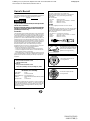 2
2
-
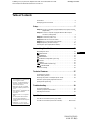 3
3
-
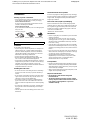 4
4
-
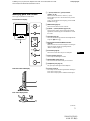 5
5
-
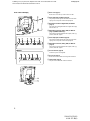 6
6
-
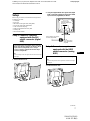 7
7
-
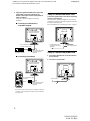 8
8
-
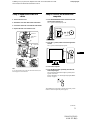 9
9
-
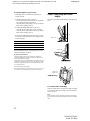 10
10
-
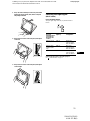 11
11
-
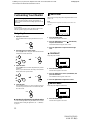 12
12
-
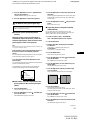 13
13
-
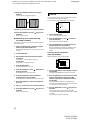 14
14
-
 15
15
-
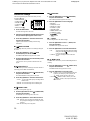 16
16
-
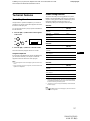 17
17
-
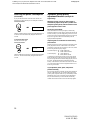 18
18
-
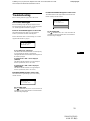 19
19
-
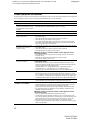 20
20
-
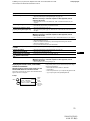 21
21
-
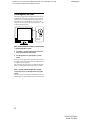 22
22
-
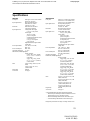 23
23
-
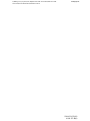 24
24
-
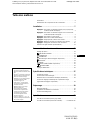 25
25
-
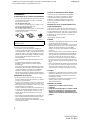 26
26
-
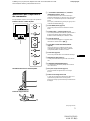 27
27
-
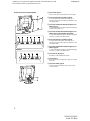 28
28
-
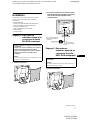 29
29
-
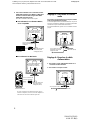 30
30
-
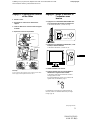 31
31
-
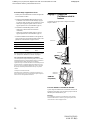 32
32
-
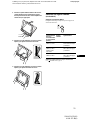 33
33
-
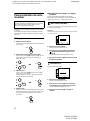 34
34
-
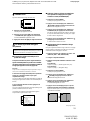 35
35
-
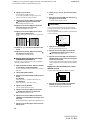 36
36
-
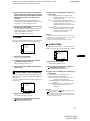 37
37
-
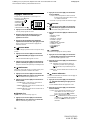 38
38
-
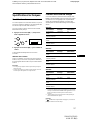 39
39
-
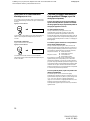 40
40
-
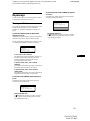 41
41
-
 42
42
-
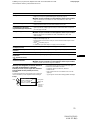 43
43
-
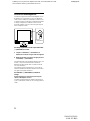 44
44
-
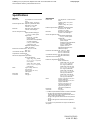 45
45
-
 46
46
-
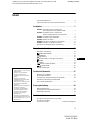 47
47
-
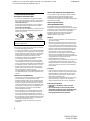 48
48
-
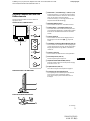 49
49
-
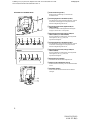 50
50
-
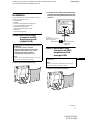 51
51
-
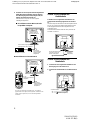 52
52
-
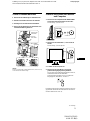 53
53
-
 54
54
-
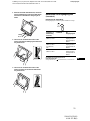 55
55
-
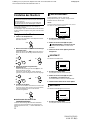 56
56
-
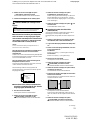 57
57
-
 58
58
-
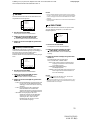 59
59
-
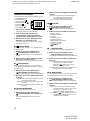 60
60
-
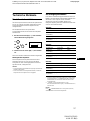 61
61
-
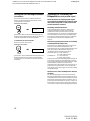 62
62
-
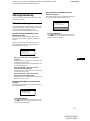 63
63
-
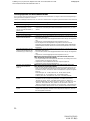 64
64
-
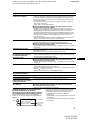 65
65
-
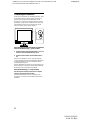 66
66
-
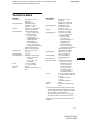 67
67
-
 68
68
-
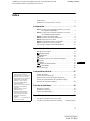 69
69
-
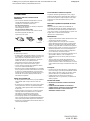 70
70
-
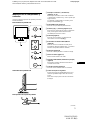 71
71
-
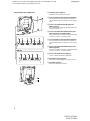 72
72
-
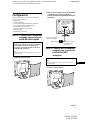 73
73
-
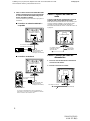 74
74
-
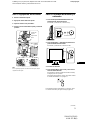 75
75
-
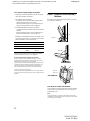 76
76
-
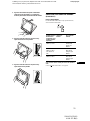 77
77
-
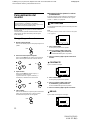 78
78
-
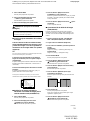 79
79
-
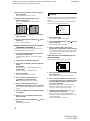 80
80
-
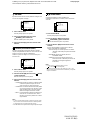 81
81
-
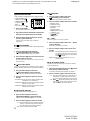 82
82
-
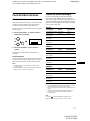 83
83
-
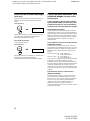 84
84
-
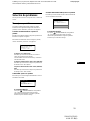 85
85
-
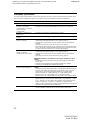 86
86
-
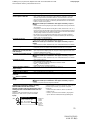 87
87
-
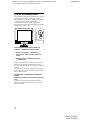 88
88
-
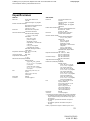 89
89
-
 90
90
-
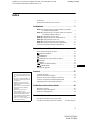 91
91
-
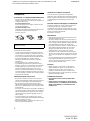 92
92
-
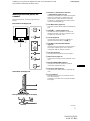 93
93
-
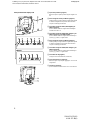 94
94
-
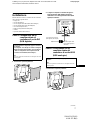 95
95
-
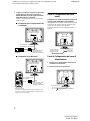 96
96
-
 97
97
-
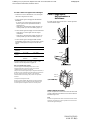 98
98
-
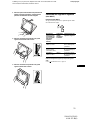 99
99
-
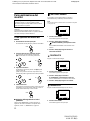 100
100
-
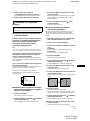 101
101
-
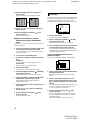 102
102
-
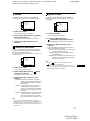 103
103
-
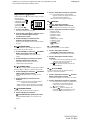 104
104
-
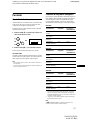 105
105
-
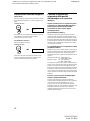 106
106
-
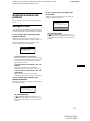 107
107
-
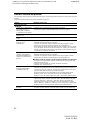 108
108
-
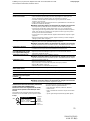 109
109
-
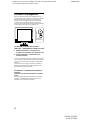 110
110
-
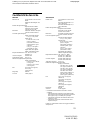 111
111
-
 112
112
-
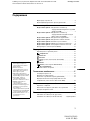 113
113
-
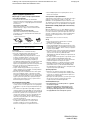 114
114
-
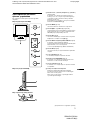 115
115
-
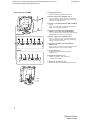 116
116
-
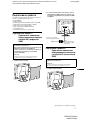 117
117
-
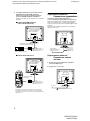 118
118
-
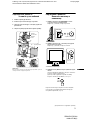 119
119
-
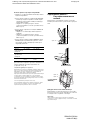 120
120
-
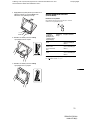 121
121
-
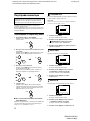 122
122
-
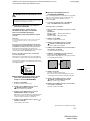 123
123
-
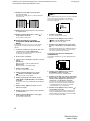 124
124
-
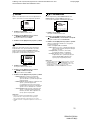 125
125
-
 126
126
-
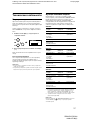 127
127
-
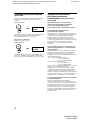 128
128
-
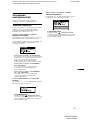 129
129
-
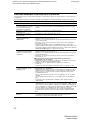 130
130
-
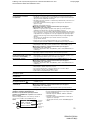 131
131
-
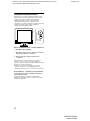 132
132
-
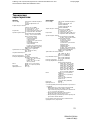 133
133
-
 134
134
-
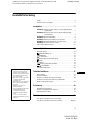 135
135
-
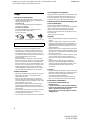 136
136
-
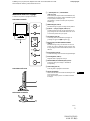 137
137
-
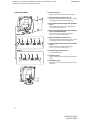 138
138
-
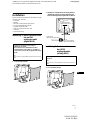 139
139
-
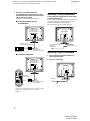 140
140
-
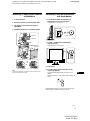 141
141
-
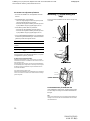 142
142
-
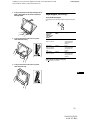 143
143
-
 144
144
-
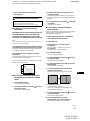 145
145
-
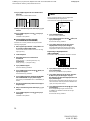 146
146
-
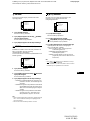 147
147
-
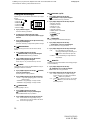 148
148
-
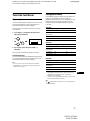 149
149
-
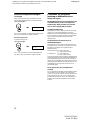 150
150
-
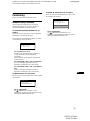 151
151
-
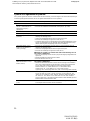 152
152
-
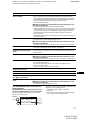 153
153
-
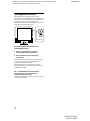 154
154
-
 155
155
-
 156
156
-
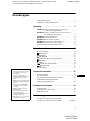 157
157
-
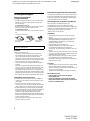 158
158
-
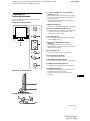 159
159
-
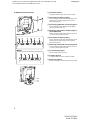 160
160
-
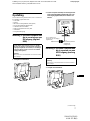 161
161
-
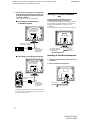 162
162
-
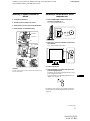 163
163
-
 164
164
-
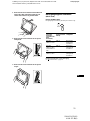 165
165
-
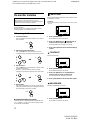 166
166
-
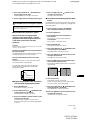 167
167
-
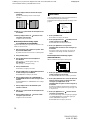 168
168
-
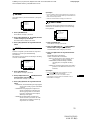 169
169
-
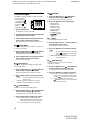 170
170
-
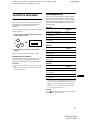 171
171
-
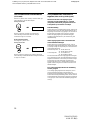 172
172
-
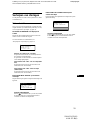 173
173
-
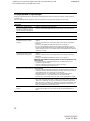 174
174
-
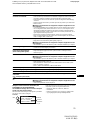 175
175
-
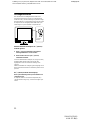 176
176
-
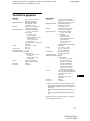 177
177
-
 178
178
-
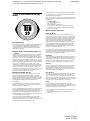 179
179
-
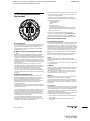 180
180
Sony DELUXEPRO SDM-X52 Manual de usuario
- Categoría
- Televisores
- Tipo
- Manual de usuario
en otros idiomas
- français: Sony DELUXEPRO SDM-X52 Manuel utilisateur
- italiano: Sony DELUXEPRO SDM-X52 Manuale utente
- English: Sony DELUXEPRO SDM-X52 User manual
- Deutsch: Sony DELUXEPRO SDM-X52 Benutzerhandbuch
- русский: Sony DELUXEPRO SDM-X52 Руководство пользователя
- Nederlands: Sony DELUXEPRO SDM-X52 Handleiding
- svenska: Sony DELUXEPRO SDM-X52 Användarmanual
Artículos relacionados
-
Sony SDM-P82 Instrucciones de operación
-
Sony SDM-M51D Manual de usuario
-
Sony SDM-P232W Instrucciones de operación
-
Sony SDM-P232W Manual de usuario
-
Sony SDM-X82 Manual de usuario
-
Sony SDM-HX73 Manual de usuario
-
Sony SDM-P232W Manual de usuario
-
Sony SDM-S81 Manual de usuario
-
Sony SDM-N80 Manual de usuario
-
Sony SDM-N80 Manual de usuario